Untuk trik ini mungkin sudah banyak yang tau, bagi yang belum tau simak ya, jika kalian ingin iseng2 saat YM/yahoo mesenger,kamu ingin login dengan Nickname yang banyak,ingat, BANYAK bukan hanya 2 seperti tutorial yg banyak dituliskan,sebenarnya kita bisa login dengan banyak username bukan hanya 2 saja. kamu bisa lakukan langkah ini
dengan mengubah /mengutak-atik registry,tapi hati2 kalo sudah masuk registri,jangan sampai salah masukkan input atau kamu jadi bingung sendiri,sebaiknya kamu back up dulu Registry sebelum utak-atik apapun.
1. Untuk cara pertama yaitucara batch, silahkan buka notepad kemudian masukkan teks berikut :
REGEDIT4
[HKEY_CURRENT_USER\Software\yahoo\pager\Test]
"Plural"=dword:00000001
kemudian save as dengan extensi .reg misalnya: YM.reg
lalu dobel kliknya untuk mengaktifkannya.
2. Untuk cara yang kedua kamu bisa pakai langkah ini :
Start >> Run…>> regedit
Buka HKEY_CURRENT_USER >> Software >> yahoo >> pager >> test
Pada sebelah kanan, klik kanan >> New >> DWORD value
Beri nama Plural tekan enter 2 kali dan berikan nilai 1.
lalu keluar dengan menutup Registry.
OK sekarang kamu jalankan Yahoo Mesenger seperti biasa,dan bila ingin login dengan nama/username yg lain tinggal klik lagi icon YM nya,dan lagi dan lagi sampai habis username yang kamu punya hehehe...
OK semoga bisa membantu..
Sabtu, 30 Januari 2010
TRIK MEMBOBOL USERNAME+PASWORD DGN SNIFFING
Apa kabar semua, ok saya lanjutkan berbagi pangetahuan tentang Tip N Trik disini,
kali ini aku akan share mengenai Trik mendapatkan USERNAME plus PASSWORDnya`sekalian.Aku dah praktekkan dah lama dulu pas aku nakal2nya di warnet,hehe.. skr dah insyaf..xixiixi.. .trik ini menggabungkan 2 software yg sebenernya digunakan pada jaringan. trik ini lebih tepat di sebut dengan Trik sniffing, atau trik "nginjen"/ngintip atau apalah situ terjemahin sendiri2.ok kita mulai...
pertama yang dibutuhkan adalah software CAIN N ABEL bisa download
DISINI
Dan yang kedua adalah software The DUDE yang bisa kamu download
DISINI
Langkah-langkah yang harus dilakukan:
selum kita menggunakan software yang utama( cain n abel) kita install dulu The Dude, lalu jalankan. Dude sebenarnya adalah software yg digunakan untuk memantau jaringan,baik LAN ataupun Hotspot.
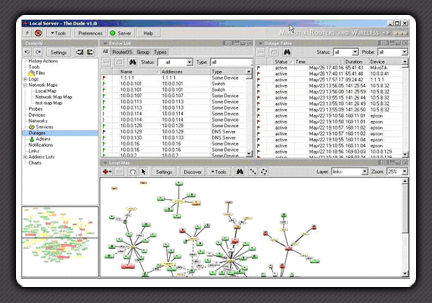
dengan di jalankannya Dude,ini akan membantu Cain n abel mencari Mac address yang terhubung /disekitar kita.
lalu selanjutnya

1. Install program Cain&Abel
2. Jalankan Cain
3. Untuk melakukan aksi sniffing, klik tab Sniffer
4. Click tab APR
5. Click menu Configure – akan muncul configure dialog yang berisi tentang beberapa tab configuration – klik tab Sniffer – akan tampak beberapa keterangan tentang Adapter, IP Address dll – klik satu baris di bawah menu-menu tadi yang berisi keterangan IP Address komputer kita, MAC dll – kemudian OK.
6. Active kan Cain dengan mengklik tombol Start
7. Agar komputer kita memiliki kemampuan routing, klik tombol Start APR
8. Jalankan Command Prompt
9. Lakukan komunikasi dengan komputer target dengan melakukan pinging terhadap IP Address komputer target, contoh c:\ping 192.168.0.2, dalam beberapa kasus kita harus melakukan pinging (menurut pengalaman saya, pinging merupakan cara tercepat untuk melakukan komunikasi dengan komputer target) lebih dari satu komputer, hal itu bertujuan untuk menjadikan komputer lain sebagai gateway.
10. Pada Cain ada dua bagian tabel yang bermenu sama Status, IP Address, MAC Address dll. Untuk memulai, klik tabel bagian atas, kemudian klik tanda plus (Add to list)

11. Akan muncul dialog New ARP Poison Routing. Klik IP Address komputer target yang ada di kolom sebelah kiri dan klik IP Address komputer gateway pada kolom sebelah kanan. Klik OK

Setelah IP Address masuk ke dalam list, kita tinggal menunggu lalu lintas packet yang tertangkap oleh Cain. Untuk mengetahui hasil yang tertangkap, klik tab passwords.

NB: KALO BERHASIL MENDAPATKAN USERNAME+PASSWORD TOLONG JANGAN DIGUNAKAN SEMBARANGAN,JANGAN MERUSAK ACCOUNT SESEORANG,CUKUP KITA TAU DAN BISA PRAKTEK INI SAJA. JAGA TATA CARA HACKING...
OYA trik ini biasanya MEMBUAT WARNET DOWN /lemot data2nya,karena data dari komputer yg kita sniffing harus melewati komputer kita dulu baru ke server,jadi akan terasa lambat komputer tetangga...
OK semoga bisa membantu.
kali ini aku akan share mengenai Trik mendapatkan USERNAME plus PASSWORDnya`sekalian.Aku dah praktekkan dah lama dulu pas aku nakal2nya di warnet,hehe.. skr dah insyaf..xixiixi.. .trik ini menggabungkan 2 software yg sebenernya digunakan pada jaringan. trik ini lebih tepat di sebut dengan Trik sniffing, atau trik "nginjen"/ngintip atau apalah situ terjemahin sendiri2.ok kita mulai...
pertama yang dibutuhkan adalah software CAIN N ABEL bisa download
DISINI
Dan yang kedua adalah software The DUDE yang bisa kamu download
DISINI
Langkah-langkah yang harus dilakukan:
selum kita menggunakan software yang utama( cain n abel) kita install dulu The Dude, lalu jalankan. Dude sebenarnya adalah software yg digunakan untuk memantau jaringan,baik LAN ataupun Hotspot.
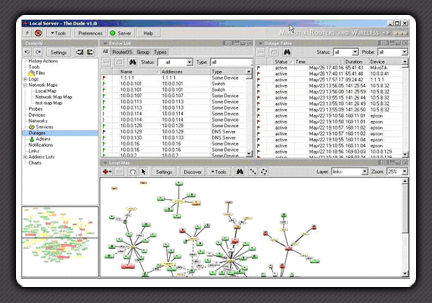
dengan di jalankannya Dude,ini akan membantu Cain n abel mencari Mac address yang terhubung /disekitar kita.
lalu selanjutnya

1. Install program Cain&Abel
2. Jalankan Cain
3. Untuk melakukan aksi sniffing, klik tab Sniffer
4. Click tab APR
5. Click menu Configure – akan muncul configure dialog yang berisi tentang beberapa tab configuration – klik tab Sniffer – akan tampak beberapa keterangan tentang Adapter, IP Address dll – klik satu baris di bawah menu-menu tadi yang berisi keterangan IP Address komputer kita, MAC dll – kemudian OK.
6. Active kan Cain dengan mengklik tombol Start
7. Agar komputer kita memiliki kemampuan routing, klik tombol Start APR
8. Jalankan Command Prompt
9. Lakukan komunikasi dengan komputer target dengan melakukan pinging terhadap IP Address komputer target, contoh c:\ping 192.168.0.2, dalam beberapa kasus kita harus melakukan pinging (menurut pengalaman saya, pinging merupakan cara tercepat untuk melakukan komunikasi dengan komputer target) lebih dari satu komputer, hal itu bertujuan untuk menjadikan komputer lain sebagai gateway.
10. Pada Cain ada dua bagian tabel yang bermenu sama Status, IP Address, MAC Address dll. Untuk memulai, klik tabel bagian atas, kemudian klik tanda plus (Add to list)

11. Akan muncul dialog New ARP Poison Routing. Klik IP Address komputer target yang ada di kolom sebelah kiri dan klik IP Address komputer gateway pada kolom sebelah kanan. Klik OK

Setelah IP Address masuk ke dalam list, kita tinggal menunggu lalu lintas packet yang tertangkap oleh Cain. Untuk mengetahui hasil yang tertangkap, klik tab passwords.

NB: KALO BERHASIL MENDAPATKAN USERNAME+PASSWORD TOLONG JANGAN DIGUNAKAN SEMBARANGAN,JANGAN MERUSAK ACCOUNT SESEORANG,CUKUP KITA TAU DAN BISA PRAKTEK INI SAJA. JAGA TATA CARA HACKING...
OYA trik ini biasanya MEMBUAT WARNET DOWN /lemot data2nya,karena data dari komputer yg kita sniffing harus melewati komputer kita dulu baru ke server,jadi akan terasa lambat komputer tetangga...
OK semoga bisa membantu.
30 Situs Paling Berbahaya Di Dunia
1. 17ebook.com
2. aladel.net
3. bpwhamburgorchardpark.org
4. clicnews.com
5. dfwdiesel.net
6. divineenterprises.net
7. fantasticfilms.ru
8. gardensrestaurantandcatering.com
9. ginedis.com
10. gncr.org
11. hdvideoforums.org
12. hihanin.com
13. kingfamilyphotoalbum.com
14. likaraoke.com
15. mactep.org
16. magic4you.nu
17. marbling.pe
18. krnacjalneg.info
19. pronline.ru
20. purplehoodie.com
21. qsng.cn
22. seksburada.net
23. sportsmansclub.net
24. stock888.cn
25. tathli.com
26. teamclouds.com
27. texaswhitetailfever.com
28. wadefamilytree.org
29. xnescat.info
30. yt118.com
Jumat, 29 Januari 2010
TRIK ISENG FACEBOOK
Pagi2 ngga ada kerjaan yaudah posting aja,ok kali ini aku akan beritahu ke kamu trik ringan yg bs untuk iseng2 aja di Facebook...
 Yang Pertama:
Yang Pertama:
membuat efek semacam cahaya di tampilan monitor kita saat berada di halaman Facebook
coba kamu klik tombol keybord :
ATAS,ATAS,BAWAH,BAWAH,KIRI,KANAN,KIRI,KANAN,B,A,ENTER
Lalu kamu goyangkan mousemu apa yg muncul? kaya gini kan?

 Yang kedua:
Yang kedua:
untuk bikin emotion pas kita chating di Facebook,emotion ini gambarnya kepala orang,katanya sih namanya si Putnam,itu siapa? katanya yg buat programnya FB
ok,pas kamu chating kamu ketikkan :putnam: di kotak chatingmu dan enter,nanti akan muncul seperti ini

OK itu dulu,dah capek aku, besok disambung lagi,
Semoga bisa membantu...
membuat efek semacam cahaya di tampilan monitor kita saat berada di halaman Facebook
coba kamu klik tombol keybord :
ATAS,ATAS,BAWAH,BAWAH,KIRI,KANAN,KIRI,KANAN,B,A,ENTER
Lalu kamu goyangkan mousemu apa yg muncul? kaya gini kan?

untuk bikin emotion pas kita chating di Facebook,emotion ini gambarnya kepala orang,katanya sih namanya si Putnam,itu siapa? katanya yg buat programnya FB
ok,pas kamu chating kamu ketikkan :putnam: di kotak chatingmu dan enter,nanti akan muncul seperti ini

OK itu dulu,dah capek aku, besok disambung lagi,
Semoga bisa membantu...
Kamis, 28 Januari 2010
ALAT SADAP SUARA TERBARU,KECIL DAN CANGGIH

Inilah Alat Sadap Suara R600 Micro GSM SIM Card Audio Bug Monitor.
Alat Sadap Suara dengan bentuk mini seperti korek api yang bisa memantau Suara dari berbagai lokasi dekat-jauh dengan Teknologi GSM! Mudah, Efisien dan Praktis, Tanpa Setting !
Deskripsi:
* Alat Sadap Suara atau disebut juga sebagai: GSM Sound Monitor, Audio Bug, Micro GSM SIM Card Audio Monitor, Audio bugs, GSM Spy Ear, SIM Card Spy
* Adalah Alat Penyadap Suara, untuk Mendengarkan Suara Percakapan, Suara Lingkungan, dan macam-macam Suara Dari suatu Lokasi baik Jauh maupun Dekat seperti dari Dalam Mobil, Kamar Anak, Kamar Bayi, Kamar Orang Tua,
* Kamar Pasien, Ruang Kerja, Ruang Tamu, Ruang Rapat, Ruang Kelas, Ruang Les, dll.
CARA KERJA ALAT SADAP SUARA :
* Cara Kerja Alat ini adalah dengan Memasangkan SIM Card GSM pada Alat Sadap kemudian Menempatkan Alat Sadap ini di Lokasi yang ingin kita Monitor. Hubungi No. GSM Alat Sadap tersebut lewat Hape / Telepon dari
* Lokasi lain, Alat ini secara Otomatis akan 'ON' atau 'Accept Call' tanpa Dering dan kita bisa Mendengarkan Suara dimana saja kita menempatkan alat ini.
* Untuk Pemantauan bersifat Rahasia alat ini bisa disembunyikan di bawah Meja, Meja Telepon, bawah Kursi/Sofa, AtasLemari, dll.
* Untuk Pemantauan yang lebih Ekstrim seperti Penyelidikan Kecurigaan Perselingkuhan Suami/Istri, bisa ditempatkan di dalam Mobil!
SEkarang sudah beredar luas,harga sektiar Rp. 1.350.000,-
tertarik? silahkan cari tokonya hahaha..
Rabu, 27 Januari 2010
TRIK INTERNET GRATIS. GRATISAN INTERNET HP (2) TANPA APLIKASI
Kalo kemari aku sudah tuliskan trik gratisan di Hp dengan aplikasi,sekarang bagi yang hpnya tidak support aplikasi alias Jadul(maaf ya) kita tetap bisa internet gratis melalui browser bawaan..
Yaitu kamu langsung menulis kode di bawah ini ke kotak browser kamu.
1.Gret dgn pacarku(Luna)

kwakakakaka....
Silahkan download settingan DISINI
2.Terkompretpretpret...
atau bisa pake kartu AS, As hati atau Askriting,atau As roda karepmu...
silahkan download settingannya DISINI
3.Indosat......
silahkan download settingannya DISINI
4.axis...
ini yg aku suka, sampe sekarang masih mak wussss... pdhl dari bulan 6/2009 pulsaku tggl rp42,-
silahkan download settingan DISINI
SEMUA SETTINGAN DIATAS CUMA BERUKURAN KECIL 200Kb.so jangan takut download.
OK semoga bisa membantu..
Yaitu kamu langsung menulis kode di bawah ini ke kotak browser kamu.
1.Gret dgn pacarku(Luna)

kwakakakaka....
Silahkan download settingan DISINI
2.Terkompretpretpret...
atau bisa pake kartu AS, As hati atau Askriting,atau As roda karepmu...
silahkan download settingannya DISINI
3.Indosat......
silahkan download settingannya DISINI
4.axis...
ini yg aku suka, sampe sekarang masih mak wussss... pdhl dari bulan 6/2009 pulsaku tggl rp42,-
silahkan download settingan DISINI
SEMUA SETTINGAN DIATAS CUMA BERUKURAN KECIL 200Kb.so jangan takut download.
OK semoga bisa membantu..
Senin, 25 Januari 2010
TRIK GRATISAN INTERNET DENGAN HP
OK mungkin teman2 sudah lama dengar gratisan internet,tapi mungkin itu dianggap omong kosong belaka,sampai saat ini sebenernya masih terus jalan,bahkan lebih banyak BUG(celah)di berbagai operator,langsung aja nih:
Untuk share yang pertama ini aku kasih aplikasi yang udah jadi aja,biar kalian ga repot2 mensettingnya,pokoknya langsung jalankan dah bisa gratis..
1.dengan operator LUNA maya...(XL)
caranya setting dulu
APN :www.xlspeed.net
username :xlspeed
psswrd :xlspeed
lalu download aplikasinya
namanya OPMIN4.2 yang sdh dimodif.
lalu instal ke hape dan jalankan.. langsung free
2.untuk operator yang terkenal pelit telkomsel
untuk setting di hp default settingan gprs telkomsel
tinggal download aplikasinya
lalu instal danjalankan.
untuk telkomsel ini ga sepenuhnya gratis,tapi tiapkita brosing,katakanlah 1jam,pulsakita akan berkurang tidak lebih 100perak.lumayankan
3.kl yg ini yang aku unggulkan saat ini. AXIS
memang sebaik namanya,full gratis dan mak wussss...
settingannya jg gaperlu di ubah,tinggal download aplikasinya dan jalankan.
download
4.DAN YG TERAKHIR DR INDOSAT
tinggal download dan install saja .
*CATATAN: ini PENGALAMAN PRIBADI
Aplikasi itu berjalan di HP yg berbasis JAVAkarena aplikasinya .JAR
aku sudah coba semua dan berjalan semua,tapi juga terpengaruh lokasi,pas aku gunakan XL di rumah(Yogya) mulus,tppas aku bawa keluar ke Bali ga fungsi/makan pulsa,dan HP jg berpengaruh,kebanyakan berjalan di HP Sony Ereksi tp nokia kebanyakan jg support.pokoknya sesuaikan dngn operatormu,kaloga jalan coba yg lain,akujamin pasti jalan.
KALO ADA MASALAH silahkan ke THIERRYDHANY.BLOGSPOT.COM atau ke WWW.THIERRYDHANY.CO.CC
kita berbagi bersama disini...
sering2 bermain kesini karena masih ada trik gratisan lainnya yang siiip yg sampe saat ini masih jalan yg blm aku share....
JANGAN LUPA BERIKOMENTAR
ok semoga membantu
tahukah kamu:
Untuk share yang pertama ini aku kasih aplikasi yang udah jadi aja,biar kalian ga repot2 mensettingnya,pokoknya langsung jalankan dah bisa gratis..
1.dengan operator LUNA maya...(XL)
caranya setting dulu
APN :www.xlspeed.net
username :xlspeed
psswrd :xlspeed
lalu download aplikasinya
namanya OPMIN4.2 yang sdh dimodif.
lalu instal ke hape dan jalankan.. langsung free
2.untuk operator yang terkenal pelit telkomsel
untuk setting di hp default settingan gprs telkomsel
tinggal download aplikasinya
lalu instal danjalankan.
untuk telkomsel ini ga sepenuhnya gratis,tapi tiapkita brosing,katakanlah 1jam,pulsakita akan berkurang tidak lebih 100perak.lumayankan
3.kl yg ini yang aku unggulkan saat ini. AXIS
memang sebaik namanya,full gratis dan mak wussss...
settingannya jg gaperlu di ubah,tinggal download aplikasinya dan jalankan.
download
4.DAN YG TERAKHIR DR INDOSAT
tinggal download dan install saja .
*CATATAN: ini PENGALAMAN PRIBADI
Aplikasi itu berjalan di HP yg berbasis JAVAkarena aplikasinya .JAR
aku sudah coba semua dan berjalan semua,tapi juga terpengaruh lokasi,pas aku gunakan XL di rumah(Yogya) mulus,tppas aku bawa keluar ke Bali ga fungsi/makan pulsa,dan HP jg berpengaruh,kebanyakan berjalan di HP Sony Ereksi tp nokia kebanyakan jg support.pokoknya sesuaikan dngn operatormu,kaloga jalan coba yg lain,akujamin pasti jalan.
KALO ADA MASALAH silahkan ke THIERRYDHANY.BLOGSPOT.COM atau ke WWW.THIERRYDHANY.CO.CC
kita berbagi bersama disini...
sering2 bermain kesini karena masih ada trik gratisan lainnya yang siiip yg sampe saat ini masih jalan yg blm aku share....
JANGAN LUPA BERIKOMENTAR
ok semoga membantu
tahukah kamu:
Cara Setting GPRS Semua Operator
Ini aku mau posting juga cara setting GPRS untuk semua operator,biar kamu bisa nyeting sendiri gprs hp kamu ok langsung aja, baca yang keras biar tetangga pada denger
Setting GPRS Telkomsel
Connection Name : Telkomsel
Data Bearer : GPRS
Access Point Name : telkomsel
Username : wap
Prompt Password : No
Password : wap123
Authentication : Normal
Proxy address : 10.1.89.130
Homepage : http://wap.telkomsel.com
Connection Security : Off
Session Mode : Permanent
Setting GPRS Matrix
Connection Name : Satgprs
Data Bearer : GPRS
Access Point Name : satelindogprs.com
Username : (kosongkan)
Prompt Password : No
Password : (kosongkan)
Authentication : Normal
Proxy address : 202.152.162.250
Homepage : http://satwap
Connection Security : Off
Session Mode : Permanent
Setting GPRS IM3
Connection Name : M3-gprs
Data Bearer : GPRS
Access Point Name : www.indosat-m3.net
Username : gprs
Prompt Password : No
Password : im3
Authentication : Normal
Proxy address : 010.019.019.019
Homepage : http://wap.indosat-m3.net
Connection Security : Off
Session Mode : Permanent
Setting GPRS XL
Connection Name : XL-gprs
Data Bearer : GPRS
Access Point Name : www.xlgprs.net
Username : xlgprs
Prompt Password : No
Password : proxl
Authentication : Normal
Proxy address : 202.152.240.50
Homepage : http://wap.lifeinhand.com
Connection Security : Off
Session Mode : Permanent
Setting MMS
Setting MMS Telkomsel
Connection Name: tel-MMS
Data Bearer: GPRS
Access Point Name: mms
Username: wap
Prompt Password: No
Password: wap123
Authentication: Normal
Proxy address: 10.1.89.150
Homepage: http://mms.telkomsel.com/
Connection Security: Off
Setting MMS Mentari dan Matrix
Connection Name : sat-MMS
Data Bearer : GPRS
Access Point Name : mms.satelindogprs.com
Username : satmms
Prompt Password : No
Password : satmms
Authentication : Normal
Proxy address : 202.152.162.88
Homepage : http://mmsc.satelindogprs.com.
Connection Security : Off
Setting MMS IM3
Connection Name : M3-MMS
Data Bearer : GPRS
Access Point Name : mms.indosat-m3.net
Username : mms
Prompt Password : No
Password : im3
Authentication : Normal
Proxy address : 010.019.019.019
Homepage : http://www.mmsc.m3-access.com
Connection Security : Off
Setting MMS XL
Connection Name : XL-MMS
Data Bearer : GPRS
Access Point Name : www.xl.mms.net
Username : xlgprs
Prompt Password : No
Password : proxl
Authentication : Normal
Proxy address : 202.152.240.50
Homepage : http://mmc.xl.net.id/sevlets/mms
Connection Security : Off
MENTARI :
Setting GPRS OTA :
Ketik SMS: GPRS‹spasi›MerkHP‹spasi›TypeHP
Kirim Ke: 3000
Contoh: GPRS NOKIA 7650
Setting GPRS Manual :Profile Name INDOSATGPRS
User name : indosat
APN : www.satelindogprs.com
Password : indosat
Gateway IP : 10.19.19.19
Homepage : http://wap.klub-mentari.com
Data Bearer : GPRS
Proxy port number :
» MATRIX :
Setting GPRS OTA :
Ketik SMS: GPRS‹spasi›MerkHP‹spasi›TypeHP
Kirim Ke: 3939
Contoh: GPRS NOKIA 7650
Setting GPRS Manual :Profile Name satelindo Homepage
User name :
APN : www.satelindogprs.com
Password :
Gateway IP : 202.152.162.250
Homepage : http://wap.matrix-centro.com
Data Bearer : GPRS
Proxy port number : 9201
» IM3 :
Setting GPRS OTA :
Ketik SMS: GPRS‹spasi›MerkHP‹spasi›TypeHP
Kirim Ke: 3939
Contoh: GPRS NOKIA 7650
Setting GPRS Manual :Profile Name
User name : gprs
APN : www.indosat-m3.net
Password : im3
Gateway IP : 010.019.019.019
Homepage : http://wap.m3-access.com
Data Bearer : GPRS
Proxy port number : 9201 atau 8080
» XL :
Setting GPRS OTA :
Ketik SMS: GPRS‹spasi›MerkHP‹spasi›TypeHP
Kirim Ke: 9667
Contoh: GPRS NOKIA 7650
Setting GPRS Manual : Profile Name : XL GPRS
User name : xlgprs
APN : www.xlgprs.net
Password : proxl
IP Address : 202.152.240.50
Homepage : http://wap.lifeinhand.com
Data Bearer : GPRS
Proxy port number : 8080
Setting AXIS
Parameter Umum GPRS
Connection Name : AXIS
Data Bearer : GPRS atau PS
Access Point Name (APN) : AXIS
Username : AXIS
Prompt Password : No
Password : 123456
Authentication : Normal
Gateway/Proxy IP Address : 10.8.3.8
Gateway/Proxy Port : 9201 atau 8080
Homepage : http://wap.axisworld.co.id
Connection Security : Off
Session Mode : Permanent
Parameter Umum MMS
Connection Name : AXISmms
Data Bearer : GPRS atau PS
Access Point Name (APN) : AXISmms
Username : AXIS
Prompt Password : No
Password : 123456
Authentication : Normal
Gateway/Proxy IP Address : 10.8.3.8
Gateway/Proxy Port : 9201 atau 8080
Homepage / MMS Server : http://mmsc.AXIS
Connection Security : Off
Session Mode : Permanent
Parameter Umum Streaming
Connection Name : AXISstream
Data Bearer : GPRS atau PS
Access Point Name (APN) : AXIS
Username : AXIS
Password : 123456
Use Proxy : No
Setting GPRS Telkomsel
Connection Name : Telkomsel
Data Bearer : GPRS
Access Point Name : telkomsel
Username : wap
Prompt Password : No
Password : wap123
Authentication : Normal
Proxy address : 10.1.89.130
Homepage : http://wap.telkomsel.com
Connection Security : Off
Session Mode : Permanent
Setting GPRS Matrix
Connection Name : Satgprs
Data Bearer : GPRS
Access Point Name : satelindogprs.com
Username : (kosongkan)
Prompt Password : No
Password : (kosongkan)
Authentication : Normal
Proxy address : 202.152.162.250
Homepage : http://satwap
Connection Security : Off
Session Mode : Permanent
Setting GPRS IM3
Connection Name : M3-gprs
Data Bearer : GPRS
Access Point Name : www.indosat-m3.net
Username : gprs
Prompt Password : No
Password : im3
Authentication : Normal
Proxy address : 010.019.019.019
Homepage : http://wap.indosat-m3.net
Connection Security : Off
Session Mode : Permanent
Setting GPRS XL
Connection Name : XL-gprs
Data Bearer : GPRS
Access Point Name : www.xlgprs.net
Username : xlgprs
Prompt Password : No
Password : proxl
Authentication : Normal
Proxy address : 202.152.240.50
Homepage : http://wap.lifeinhand.com
Connection Security : Off
Session Mode : Permanent
Setting MMS
Setting MMS Telkomsel
Connection Name: tel-MMS
Data Bearer: GPRS
Access Point Name: mms
Username: wap
Prompt Password: No
Password: wap123
Authentication: Normal
Proxy address: 10.1.89.150
Homepage: http://mms.telkomsel.com/
Connection Security: Off
Setting MMS Mentari dan Matrix
Connection Name : sat-MMS
Data Bearer : GPRS
Access Point Name : mms.satelindogprs.com
Username : satmms
Prompt Password : No
Password : satmms
Authentication : Normal
Proxy address : 202.152.162.88
Homepage : http://mmsc.satelindogprs.com.
Connection Security : Off
Setting MMS IM3
Connection Name : M3-MMS
Data Bearer : GPRS
Access Point Name : mms.indosat-m3.net
Username : mms
Prompt Password : No
Password : im3
Authentication : Normal
Proxy address : 010.019.019.019
Homepage : http://www.mmsc.m3-access.com
Connection Security : Off
Setting MMS XL
Connection Name : XL-MMS
Data Bearer : GPRS
Access Point Name : www.xl.mms.net
Username : xlgprs
Prompt Password : No
Password : proxl
Authentication : Normal
Proxy address : 202.152.240.50
Homepage : http://mmc.xl.net.id/sevlets/mms
Connection Security : Off
MENTARI :
Setting GPRS OTA :
Ketik SMS: GPRS‹spasi›MerkHP‹spasi›TypeHP
Kirim Ke: 3000
Contoh: GPRS NOKIA 7650
Setting GPRS Manual :Profile Name INDOSATGPRS
User name : indosat
APN : www.satelindogprs.com
Password : indosat
Gateway IP : 10.19.19.19
Homepage : http://wap.klub-mentari.com
Data Bearer : GPRS
Proxy port number :
» MATRIX :
Setting GPRS OTA :
Ketik SMS: GPRS‹spasi›MerkHP‹spasi›TypeHP
Kirim Ke: 3939
Contoh: GPRS NOKIA 7650
Setting GPRS Manual :Profile Name satelindo Homepage
User name :
APN : www.satelindogprs.com
Password :
Gateway IP : 202.152.162.250
Homepage : http://wap.matrix-centro.com
Data Bearer : GPRS
Proxy port number : 9201
» IM3 :
Setting GPRS OTA :
Ketik SMS: GPRS‹spasi›MerkHP‹spasi›TypeHP
Kirim Ke: 3939
Contoh: GPRS NOKIA 7650
Setting GPRS Manual :Profile Name
User name : gprs
APN : www.indosat-m3.net
Password : im3
Gateway IP : 010.019.019.019
Homepage : http://wap.m3-access.com
Data Bearer : GPRS
Proxy port number : 9201 atau 8080
» XL :
Setting GPRS OTA :
Ketik SMS: GPRS‹spasi›MerkHP‹spasi›TypeHP
Kirim Ke: 9667
Contoh: GPRS NOKIA 7650
Setting GPRS Manual : Profile Name : XL GPRS
User name : xlgprs
APN : www.xlgprs.net
Password : proxl
IP Address : 202.152.240.50
Homepage : http://wap.lifeinhand.com
Data Bearer : GPRS
Proxy port number : 8080
Setting AXIS
Parameter Umum GPRS
Connection Name : AXIS
Data Bearer : GPRS atau PS
Access Point Name (APN) : AXIS
Username : AXIS
Prompt Password : No
Password : 123456
Authentication : Normal
Gateway/Proxy IP Address : 10.8.3.8
Gateway/Proxy Port : 9201 atau 8080
Homepage : http://wap.axisworld.co.id
Connection Security : Off
Session Mode : Permanent
Parameter Umum MMS
Connection Name : AXISmms
Data Bearer : GPRS atau PS
Access Point Name (APN) : AXISmms
Username : AXIS
Prompt Password : No
Password : 123456
Authentication : Normal
Gateway/Proxy IP Address : 10.8.3.8
Gateway/Proxy Port : 9201 atau 8080
Homepage / MMS Server : http://mmsc.AXIS
Connection Security : Off
Session Mode : Permanent
Parameter Umum Streaming
Connection Name : AXISstream
Data Bearer : GPRS atau PS
Access Point Name (APN) : AXIS
Username : AXIS
Password : 123456
Use Proxy : No
Cara Mengetahui spesifikasi lengkap hardware di PC kita
Ada beberapa software gratis untuk melihat spesifikasi hardware, secara umum di bagi dua macam yaitu versi gratis (freeware) dan versi berbayar /komersil (shareware).
Software-software gratis tersebut antara lain:
direct diagnostic, CPU-Z, GPU-Z, dan adalagi yang bisa kita gunakan secara gratis yaitu speccy. Sofware gratisan ini berukuran sekitar 1,1 MB, lumayan bagus digunakan untuk mendeteksi spesifikasi hardware yang terpasang di komputer anda.

Dan kamu bisa download disini:
ok semoga bisa membantu...
Software-software gratis tersebut antara lain:
direct diagnostic, CPU-Z, GPU-Z, dan adalagi yang bisa kita gunakan secara gratis yaitu speccy. Sofware gratisan ini berukuran sekitar 1,1 MB, lumayan bagus digunakan untuk mendeteksi spesifikasi hardware yang terpasang di komputer anda.

Dan kamu bisa download disini:
ok semoga bisa membantu...
Sabtu, 23 Januari 2010
Trik INTERNET GRATIS PC TELKOMSEL dgn "bang Haji"
Satu lagi cara gratisan internet lewat PC
dengan mengikuti Bang Haji...
1. set apn di hp dan pc pake Fl**h
2. set browser dg proxy dan port "T**kompret"
3. pada adress bar mozila masukin query "cebok"+home+mycroc
4. dr query tersebut silahkan mau lari kemana silahkan anda...
wussss..
NB: Bagi newby yang tidak mudeng silahkan cari dulu referensi di google,atau bisa PM
karena trik ini tidak ingin terlalu fulger saya buka disini nanti saya bisa dimarahin
rekan2 yg lain.OK?
Semoga bisa membantu
dengan mengikuti Bang Haji...
1. set apn di hp dan pc pake Fl**h
2. set browser dg proxy dan port "T**kompret"
3. pada adress bar mozila masukin query "cebok"+home+mycroc
4. dr query tersebut silahkan mau lari kemana silahkan anda...
wussss..
NB: Bagi newby yang tidak mudeng silahkan cari dulu referensi di google,atau bisa PM
karena trik ini tidak ingin terlalu fulger saya buka disini nanti saya bisa dimarahin
rekan2 yg lain.OK?
Semoga bisa membantu
Trik gratis internet PC dgn "LUNA"
Gratisan tetap jalan terus!!!
ini aku share dikit tentang gratisan lewat PC,tapi mohon maaf kalo ga terlalu fulgar
1. set apn di pc dg apnnya luna
2.di browser (mozilla/opera) msukan proxy+port stndr luna
3. pd adress bar browser msukan salah satu query :
query 1: fun***k.xl.**.**@flyp****.com
2: fun***k.xl.**.**@my****.com
atau 3: fun***k.xl.**.**@t*s***e.com
4. dari query tersebut masukan alamat web yg di tuju.
NB: Bagi newby yang tidak mudeng silahkan cari dulu referensi di google,atau bisa PM
karena trik ini tidak ingin terlalu fulger saya buka disini nanti saya bisa dimarahin
rekan2 yg lain.OK?
Semoga bisa membantu
ini aku share dikit tentang gratisan lewat PC,tapi mohon maaf kalo ga terlalu fulgar
1. set apn di pc dg apnnya luna
2.di browser (mozilla/opera) msukan proxy+port stndr luna
3. pd adress bar browser msukan salah satu query :
query 1: fun***k.xl.**.**@flyp****.com
2: fun***k.xl.**.**@my****.com
atau 3: fun***k.xl.**.**@t*s***e.com
4. dari query tersebut masukan alamat web yg di tuju.
NB: Bagi newby yang tidak mudeng silahkan cari dulu referensi di google,atau bisa PM
karena trik ini tidak ingin terlalu fulger saya buka disini nanti saya bisa dimarahin
rekan2 yg lain.OK?
Semoga bisa membantu
Trik sembunyikan dan mengamankan file dgn Easy File Locker
Kamu pasti mempunyai file2 yang sifatnya rahasia yg setiap orang tidak boleh membuka atau membacanya,dan bingung mau disimpan dimana karena tanpa alat yang tepat pasti juga bisa ditemukan orang lain.
dan ini adalah salah satu software yang bisa menyimpan file2 kamu dengan aman dan di lengkapi password
Easy File Locker adalah software yang dapat digunakan untuk mengunci file yang ingin dibatasi dan tidak sembarang orang dapat melihat atau membukanya. salah satu keunggulan Easy File Locker adalah tidak terbatas digunakan untuk hanya memproteksi file, tetapi juga dapat digunakan untuk mengunci folder berikut sub folder dan file-file di dalamnya

Jenis proteksi yang diterapkan dengan menggunakan Easy File Locker meliputi apakah suatu file atau folder yang diatur dapat dilihat (visible) dapat diakses (accessable), dapat ditulisi (writable), dan/atau dapat dihapus (deletable).
Melalui menu atau tombol yang disediakan, sobat dapat menambahkan file-file atau folder-folder yang ingin sobat atur. Masing-masing file atau folder dapat diatur bagaimana proteksi yang akan diterapkan. Di sini, mungkin sobat akan mengatur suatu file tidak dapat dilihat jika dibuka dari Windows Explorer, atau suatu folder tetap dapat dilihat melalui Windows Explorer tetapi tidak dapat diakses atau dibuka.
Proteksi file dan folder menggunakan Easy File Locker ini juga akan berlaku meskipun komputer berjalan dalam Safe Mode.
Untuk membuka kembali proteksi yang diterapkan pada suatu file atau folder, maka sobat perlu kembali menjalankan program Easy File Locker untuk kemudian mengubah aturan proteksinya. Agar tidak sembarang orang dapat menjalankan Easy File Locker, maka sobat perlu mengeset password untuk menjalankan Easy File locker melalui menu System Set Password. Jika sudah dipassword, password ini juga akan diperlukan jika ingin menguninstall Easy File Locker.
Silahkan mendownload Easy File Locker freeware disini, karena freeware jadi sobat tak perlu membayar untuk dapat menggunakannya. Soo.. silahkan mencoba.
Semoga membantu..

dan ini adalah salah satu software yang bisa menyimpan file2 kamu dengan aman dan di lengkapi password
Easy File Locker adalah software yang dapat digunakan untuk mengunci file yang ingin dibatasi dan tidak sembarang orang dapat melihat atau membukanya. salah satu keunggulan Easy File Locker adalah tidak terbatas digunakan untuk hanya memproteksi file, tetapi juga dapat digunakan untuk mengunci folder berikut sub folder dan file-file di dalamnya

Jenis proteksi yang diterapkan dengan menggunakan Easy File Locker meliputi apakah suatu file atau folder yang diatur dapat dilihat (visible) dapat diakses (accessable), dapat ditulisi (writable), dan/atau dapat dihapus (deletable).
Melalui menu atau tombol yang disediakan, sobat dapat menambahkan file-file atau folder-folder yang ingin sobat atur. Masing-masing file atau folder dapat diatur bagaimana proteksi yang akan diterapkan. Di sini, mungkin sobat akan mengatur suatu file tidak dapat dilihat jika dibuka dari Windows Explorer, atau suatu folder tetap dapat dilihat melalui Windows Explorer tetapi tidak dapat diakses atau dibuka.
Proteksi file dan folder menggunakan Easy File Locker ini juga akan berlaku meskipun komputer berjalan dalam Safe Mode.
Untuk membuka kembali proteksi yang diterapkan pada suatu file atau folder, maka sobat perlu kembali menjalankan program Easy File Locker untuk kemudian mengubah aturan proteksinya. Agar tidak sembarang orang dapat menjalankan Easy File Locker, maka sobat perlu mengeset password untuk menjalankan Easy File locker melalui menu System Set Password. Jika sudah dipassword, password ini juga akan diperlukan jika ingin menguninstall Easy File Locker.
Silahkan mendownload Easy File Locker freeware disini, karena freeware jadi sobat tak perlu membayar untuk dapat menggunakannya. Soo.. silahkan mencoba.
Semoga membantu..

Tips mengatasi komputer yang lemot
Mungkin komputer anda sudah tinggi spec nya tapi kok tidak sebanding dngn kecepatan loadingnya?mungkin bisa dicoba trik ini untuk menambah kecepatan komputer anda.
Biasanya komputer anda menjadi lamban atau "lemot" diakibatkan oleh crash yang besar, sehingga akan mengubah setting CMOS-RAM yang terdapat pada BIOS Setup anda.
Cara penanganannya adalah :
periksa semua setting yang berada pada BIOS Setup menjadi setting yang standard. Jika anda tidak mengetahuisetting standard,
anda dapat memilih pilihan Load Setup Default pada BIOS Setup.
Cek setting memory yang berada pada menu Featuress Setup.
Ubahlah Internal Cache Memory atau CPU Level 1 Cache menjadi Enable dan External Cache Memory atau CPU Level 2 Chace menjadi Enable.
itu adalah salah satu langkah untuk menambah speed komputer,yang lain masih banyak lagi,lihat postingan yang lain
OK semoga bisa membantu
Biasanya komputer anda menjadi lamban atau "lemot" diakibatkan oleh crash yang besar, sehingga akan mengubah setting CMOS-RAM yang terdapat pada BIOS Setup anda.
Cara penanganannya adalah :
periksa semua setting yang berada pada BIOS Setup menjadi setting yang standard. Jika anda tidak mengetahuisetting standard,
anda dapat memilih pilihan Load Setup Default pada BIOS Setup.
Cek setting memory yang berada pada menu Featuress Setup.
Ubahlah Internal Cache Memory atau CPU Level 1 Cache menjadi Enable dan External Cache Memory atau CPU Level 2 Chace menjadi Enable.
itu adalah salah satu langkah untuk menambah speed komputer,yang lain masih banyak lagi,lihat postingan yang lain
OK semoga bisa membantu
Trik membobol kunci (lock password) pada MMC.
Semua tentunya tidak asing lagi dengan Barang yang namanya MMC.Karena MMC menyimpan banyak data dan mungkin data yang sangat penting, maka perlu melakukan pengamanan MMC dengan memasang kode password.Tetapi kadang anda lupa Passwordnya.Cara memasang kode password pada MMC sangat mudah, pilih menu ‘memory card’, pilih ‘option’ kemudian pilih ‘set password’ dan masukkan kode sesuai yang diinginkan. Tapi, apa yang terjadi jika lupa akan password yang telah dibuat? MMC tidak akan berfungsi dengan baik. Atau jika membeli ponsel dengan MMC yang terkunci oleh kode si pemilik sebelumnya? Bagaimana cara mengetahui dan menjebol MMC yang terkunci (Lock)i? berikut langkahnya
Langsung aja ikuti langkah-langkah di bawah ini :
1.Ponselnya harus memiliki aplikasi ‘explorer’ untuk melakukan pelacakan file dan folder dalam ponsel, aplikasi ini banyak sekali dan sudah sangat umum seperti misalnya SeleQ, Fexplorer, FileMan dan masih banyak lainnya.anda bisa mencarinya di GETJAR. Install ke dalam memory ponsel,
2.Kemudian dengan aplikasi tersebut cari file yang bernama “MMCSTORE”, file ini biasanya terletak di folder ’C\System’
3.Jika sulit, gunakan menu ‘find’ atau ‘search’, kemudian ketikkan nama file yaitu ‘mmcstore’ dan ponsel akan mencari file tersebut.
4.Selanjutnya kirim file mmcstore tersebut ke komputer melalui infrared, Bluetooth ataupun kabel data.
5.Melalui komputer atau PC, buka file mmcstore tersebut dengan menggunakan notepad.
6.Setelah terbuka, maka pada notepad akan terlihat dengan jelas, password dari MMC tersebut.
7.Dengan password tersebut lakukan penghapusan password “Remove Password” untuk menghilangkan kunci (lock password) pada MMC.
OK semoga bisa membantu
Langsung aja ikuti langkah-langkah di bawah ini :
1.Ponselnya harus memiliki aplikasi ‘explorer’ untuk melakukan pelacakan file dan folder dalam ponsel, aplikasi ini banyak sekali dan sudah sangat umum seperti misalnya SeleQ, Fexplorer, FileMan dan masih banyak lainnya.anda bisa mencarinya di GETJAR. Install ke dalam memory ponsel,
2.Kemudian dengan aplikasi tersebut cari file yang bernama “MMCSTORE”, file ini biasanya terletak di folder ’C\System’
3.Jika sulit, gunakan menu ‘find’ atau ‘search’, kemudian ketikkan nama file yaitu ‘mmcstore’ dan ponsel akan mencari file tersebut.
4.Selanjutnya kirim file mmcstore tersebut ke komputer melalui infrared, Bluetooth ataupun kabel data.
5.Melalui komputer atau PC, buka file mmcstore tersebut dengan menggunakan notepad.
6.Setelah terbuka, maka pada notepad akan terlihat dengan jelas, password dari MMC tersebut.
7.Dengan password tersebut lakukan penghapusan password “Remove Password” untuk menghilangkan kunci (lock password) pada MMC.
OK semoga bisa membantu
Trik mengetahui dan memblokir Privat Number
Jika anda sering ditelpon orang lain atau teman yg iseng atau bahkan ingin menteror,memaki anda dan nomor yang dia gunakan tidak nampak di layar HP,atau bia disebut PRIVAT NUMBER,tentu anda akan bertanya-tanya ditambah kesal,siapa sebenarnya orang ini,atau berapa nomor yg dipakai. OK,kita coba tip n trik berikut semoga bisa melacak siapa penelpon itu..
1) Aktifkan VMB ” Voice Mail Box” kartu anda.Jika anda tidak tahu cara mengaktifkan "VMB" silahkan tanya ke Operator selular sobat.Nah saat yg private number nelpon buruan deh anda matikan hape anda,maka yg misscall akan terhubung ke VMB td.Sabar sebentar Bro beberapa menit kemudian Hidupkan lagi HP anda dan tinggal tunggu sms dari server provider kartu HP anda yg memberitahukan bahwa anda telah dihubungi.
Catatan :
Untuk pelanggan Telkomsel tidak bisa menggunakan private number.
Ada Beberapa Cara untuk Nge-Blok Private Number (Anti Private Number) saya ambil dari Kasus tetengga sebelah dan suda di Coba ternyata berhasil :
No Kartu HP sobat Imigrasi (Kaya Perpindahan penduduk gt Bro).
Contoh Kasus : Kartu XL Jempol imigrasi ke ke XL Bebas (Bukan Ganti Kartu Perdana) Setelah di Coba ternyata no Yang Private Number bisa kelihatan.Silahkan Sobat Cek sendiri dan Share di sini Berhasil apa tidak.(Andaikata Provider XL belum meng-Upgrade Sistem-nya).
2)Jika Sobat menggunakan Jenis HP Motorola rokr e6,..pake aplikasi CALLMANAGER,..apps ini bisa ngeblock private number atau nomer lain yang kita kehendakin,..di sana juga ada pengeturan di mana hp bisa ngirim SMS secara otomatis kepada nomer yg di blok,..dengan sms yang sudah kita setting sebelumnya.Silahkan Searching di Download.com
3)Ada juga aplikasi DATA SAFE,..aplikasi ini,…adalah aplikasi secure phone,..yang mana fungsinya banyak banget di antaranya :
HP akan secara otomatis mengirim pesan,ke nomer tertentu yg udah kita set,..jika SIM card nya di ganti( misal hape di curi ,bisa di lacak bro,…setiap kurang dari 10 detik HP akan mengirim sms,..yang isinya tentang kegiatan HP tsb,..misal HP tsb udah di pake buat nelpon sapa aja,,dan di telpon sapa aja,..bisa ketahuan broooo…)
* SMS dari satu sim card tidak akan ketahuan / terbaca,bila HP di masukin sim car lain,..No HP juga lho,…jadi aman kalo misal hape di pinjem temen,..sms kita ama daftar no hape,..gak bakal di isengin ma temen
* Bisa back up seluruh kontak dan sms ke memory card silahkan di coba bagi yg punya hp rokr e6
4) Kal0 HP anda s0nyericss0n, untuk mem-black list private number cukup pake ‘accept call 0nly fr0m list’ aja. Standarnya all callers. Kl0 k0ntaknya banyak, bikin k0ntak gr0up dlu aja. Ingat..n0m0r baru juga gak bisa telef0n ke kita, seperti telf dari wartel dsbnya.
) Menggunakan Aplikasi Best Blacklist
whitelist dan blacklist. Whitelist menolak panggilan yang nomernya tidak didaftarkan sementara Blacklist menolak nomer yang kamu daftarkan.
Private number?? Tidak masalah, saat dalam mode blacklist kamu bisa menolaknya, dan saat mode whitelist otomatis akan ditolak. untuk download app Backlist cari aja di GETJAR.
OK Semoga bisa membantu
1) Aktifkan VMB ” Voice Mail Box” kartu anda.Jika anda tidak tahu cara mengaktifkan "VMB" silahkan tanya ke Operator selular sobat.Nah saat yg private number nelpon buruan deh anda matikan hape anda,maka yg misscall akan terhubung ke VMB td.Sabar sebentar Bro beberapa menit kemudian Hidupkan lagi HP anda dan tinggal tunggu sms dari server provider kartu HP anda yg memberitahukan bahwa anda telah dihubungi.
Catatan :
Untuk pelanggan Telkomsel tidak bisa menggunakan private number.
Ada Beberapa Cara untuk Nge-Blok Private Number (Anti Private Number) saya ambil dari Kasus tetengga sebelah dan suda di Coba ternyata berhasil :
No Kartu HP sobat Imigrasi (Kaya Perpindahan penduduk gt Bro).
Contoh Kasus : Kartu XL Jempol imigrasi ke ke XL Bebas (Bukan Ganti Kartu Perdana) Setelah di Coba ternyata no Yang Private Number bisa kelihatan.Silahkan Sobat Cek sendiri dan Share di sini Berhasil apa tidak.(Andaikata Provider XL belum meng-Upgrade Sistem-nya).
2)Jika Sobat menggunakan Jenis HP Motorola rokr e6,..pake aplikasi CALLMANAGER,..apps ini bisa ngeblock private number atau nomer lain yang kita kehendakin,..di sana juga ada pengeturan di mana hp bisa ngirim SMS secara otomatis kepada nomer yg di blok,..dengan sms yang sudah kita setting sebelumnya.Silahkan Searching di Download.com
3)Ada juga aplikasi DATA SAFE,..aplikasi ini,…adalah aplikasi secure phone,..yang mana fungsinya banyak banget di antaranya :
HP akan secara otomatis mengirim pesan,ke nomer tertentu yg udah kita set,..jika SIM card nya di ganti( misal hape di curi ,bisa di lacak bro,…setiap kurang dari 10 detik HP akan mengirim sms,..yang isinya tentang kegiatan HP tsb,..misal HP tsb udah di pake buat nelpon sapa aja,,dan di telpon sapa aja,..bisa ketahuan broooo…)
* SMS dari satu sim card tidak akan ketahuan / terbaca,bila HP di masukin sim car lain,..No HP juga lho,…jadi aman kalo misal hape di pinjem temen,..sms kita ama daftar no hape,..gak bakal di isengin ma temen
* Bisa back up seluruh kontak dan sms ke memory card silahkan di coba bagi yg punya hp rokr e6
4) Kal0 HP anda s0nyericss0n, untuk mem-black list private number cukup pake ‘accept call 0nly fr0m list’ aja. Standarnya all callers. Kl0 k0ntaknya banyak, bikin k0ntak gr0up dlu aja. Ingat..n0m0r baru juga gak bisa telef0n ke kita, seperti telf dari wartel dsbnya.
) Menggunakan Aplikasi Best Blacklist
whitelist dan blacklist. Whitelist menolak panggilan yang nomernya tidak didaftarkan sementara Blacklist menolak nomer yang kamu daftarkan.
Private number?? Tidak masalah, saat dalam mode blacklist kamu bisa menolaknya, dan saat mode whitelist otomatis akan ditolak. untuk download app Backlist cari aja di GETJAR.
OK Semoga bisa membantu
Trik HP nokia (lengkap)
Berikut ini saya share kode2 yang bisa anda coba untuk HP NOKIEM:
1. Melihat IMEI (International Mobile Equipment Identity)
Caranya tekan * # 0 6 #
2. Melihat versi software, tanggal pembuatan softwre dan jenis kompresi software
Caranya tekan * # 0 0 0 0 #
Jika tidak berhasil coba pencet * # 9 9 9 9 #
3. Melihat status call waiting
Caranya tekan * # 4 3 #
4. Melihat nomor / nomer private number yang menghubungi ponsel anda
Caranya tekan* # 3 0 #
5. Menampilkan nomer pengalihan telepon all calls
Caranya tekan * # 2 1 #
6. Melihat nomor penelepon pada pengalihan telepon karena tidak anda jawab (call divert on)
Caranya tekan * # 6 1 #
7. Melihat nomor penelepon pada pengalihan telepon karena di luar jangkauan (call divert on)
Caranya tekan * # 6 2 #
8. Melihat nomor penelepon pada pengalihan telepon karena sibuk (call divert on)
Caranya tekan * # 6 7 #
9. Merubah logo operator pada nokia type 3310 dan 3330
Caranya tekan * # 6 7 7 0 5 6 4 6 #
10. Menampilkan status sim clock
Caranya tekan * # 7 4 6 0 2 5 6 2 5 #
11. Berpindah ke profil profile ponsel anda
Caranya tekan tombol power off tanpa ditahan
12. Merubah seting hp nokia ke default atau pabrikan
Caranya tekan * # 7 7 8 0 #
13. Melakukan reset timer ponsel dan skor game ponsel nokia
Caranya tekan * # 7 3 #
14. Melihat status call waiting
Caranya tekan * # 4 3 #
15. Melihat kode pabrik atau factory code
Caranya tekan * # 7 7 6 0 #
16. Menampilkan serial number atau nomer seri hp, tanggal pembuatan, tanggal pembelian, tanggal servis terakhir, transfer user data. Untuk keluar ponsel harus direset kembali.
Caranya tekan * # 92702689 #
17. Melihat kode pengamanan ponsel anda
Caranya tekan * # 2 6 4 0 #
18. Melihat alamat ip perangkat keras bluetooth anda
Caranya tekan * # 2 8 2 0 #
19. Mengaktifkan EFR dengan kualitas suara terbaik namun boros energi batere. Untuk mematikan menggunakan kode yang sama.
Caranya tekan * # 3 3 7 0 #
20. Mengaktifkan EFR dengan kualitas suara terendah namun hemat energi batere. Untuk mematikan menggunakan kode yang sama.
Caranya tekan * # 4 7 2 0 #
21. Menuju isi phone book dengan cepat di handphone nokia
Caranya tekan nomer urut lalu # contoh : 150#
22. Mengalihkan panggilan ke nomor yang dituju untuk semua panggilan
Caranya tekan * * 2 1 * Nomor Tujuan #
23. Mengalihkan panggilan ke nomor yang dituju untuk panggilan yang tidak terjawab
Caranya tekan * * 6 1 * Nomor Tujuan #
24. Mengalihkan panggilan ke nomor yang dituju untuk panggilan ketika telepon hp anda sedang sibuk
Caranya tekan * * 6 7 * Nomor Tujuan #
disadur dari Kode Tombol Rahasia Ponsel Nokia - Kunci Trik Cara Buka Secret Code Akses HP/Handphone/Telepon Selular/Seluler Nokia Anda
1. Melihat IMEI (International Mobile Equipment Identity)
Caranya tekan * # 0 6 #
2. Melihat versi software, tanggal pembuatan softwre dan jenis kompresi software
Caranya tekan * # 0 0 0 0 #
Jika tidak berhasil coba pencet * # 9 9 9 9 #
3. Melihat status call waiting
Caranya tekan * # 4 3 #
4. Melihat nomor / nomer private number yang menghubungi ponsel anda
Caranya tekan* # 3 0 #
5. Menampilkan nomer pengalihan telepon all calls
Caranya tekan * # 2 1 #
6. Melihat nomor penelepon pada pengalihan telepon karena tidak anda jawab (call divert on)
Caranya tekan * # 6 1 #
7. Melihat nomor penelepon pada pengalihan telepon karena di luar jangkauan (call divert on)
Caranya tekan * # 6 2 #
8. Melihat nomor penelepon pada pengalihan telepon karena sibuk (call divert on)
Caranya tekan * # 6 7 #
9. Merubah logo operator pada nokia type 3310 dan 3330
Caranya tekan * # 6 7 7 0 5 6 4 6 #
10. Menampilkan status sim clock
Caranya tekan * # 7 4 6 0 2 5 6 2 5 #
11. Berpindah ke profil profile ponsel anda
Caranya tekan tombol power off tanpa ditahan
12. Merubah seting hp nokia ke default atau pabrikan
Caranya tekan * # 7 7 8 0 #
13. Melakukan reset timer ponsel dan skor game ponsel nokia
Caranya tekan * # 7 3 #
14. Melihat status call waiting
Caranya tekan * # 4 3 #
15. Melihat kode pabrik atau factory code
Caranya tekan * # 7 7 6 0 #
16. Menampilkan serial number atau nomer seri hp, tanggal pembuatan, tanggal pembelian, tanggal servis terakhir, transfer user data. Untuk keluar ponsel harus direset kembali.
Caranya tekan * # 92702689 #
17. Melihat kode pengamanan ponsel anda
Caranya tekan * # 2 6 4 0 #
18. Melihat alamat ip perangkat keras bluetooth anda
Caranya tekan * # 2 8 2 0 #
19. Mengaktifkan EFR dengan kualitas suara terbaik namun boros energi batere. Untuk mematikan menggunakan kode yang sama.
Caranya tekan * # 3 3 7 0 #
20. Mengaktifkan EFR dengan kualitas suara terendah namun hemat energi batere. Untuk mematikan menggunakan kode yang sama.
Caranya tekan * # 4 7 2 0 #
21. Menuju isi phone book dengan cepat di handphone nokia
Caranya tekan nomer urut lalu # contoh : 150#
22. Mengalihkan panggilan ke nomor yang dituju untuk semua panggilan
Caranya tekan * * 2 1 * Nomor Tujuan #
23. Mengalihkan panggilan ke nomor yang dituju untuk panggilan yang tidak terjawab
Caranya tekan * * 6 1 * Nomor Tujuan #
24. Mengalihkan panggilan ke nomor yang dituju untuk panggilan ketika telepon hp anda sedang sibuk
Caranya tekan * * 6 7 * Nomor Tujuan #
disadur dari Kode Tombol Rahasia Ponsel Nokia - Kunci Trik Cara Buka Secret Code Akses HP/Handphone/Telepon Selular/Seluler Nokia Anda
Jumat, 22 Januari 2010
TRIK MEMBUKA /MEMBOBOL PASSWORD XP
Kadang kita membuat sebuah password untuk login ke XP. Tapi juga tidak jarang ditemukan kita lupa password yang telah kita buat, atau mungkin kita ingin untuk membuka/membobol password orang lain. Nah disini kita akan coba untuk mereset password tersebut ataupun juga bisa menggantinya dengan password lain yang kita inginkan. Berikut langkah-langkahnya

1. Restart computer dan segera masuk ke Save mode
Untuk masuk ke safe mode, bisanya dengan menekan tombol F8 di saat computer akan looding
2. Setelah masuk ke safe mode, masuk lah sebagai administrator
3. Kemudian klik start > setting >control panel > user accounts.
4. Pilih user account yang diporteksi oleh password
5. Klik remove password
6. Restar kemblai computer untuk masuk ke windows
7. Sekarang anda sudah bisa login tanpa dihalangi oleh password lagi

1. Restart computer dan segera masuk ke Save mode
Untuk masuk ke safe mode, bisanya dengan menekan tombol F8 di saat computer akan looding
2. Setelah masuk ke safe mode, masuk lah sebagai administrator
3. Kemudian klik start > setting >control panel > user accounts.
4. Pilih user account yang diporteksi oleh password
5. Klik remove password
6. Restar kemblai computer untuk masuk ke windows
7. Sekarang anda sudah bisa login tanpa dihalangi oleh password lagi
Merubah Layout Facebook dengan Background Foto kita
Tidak hanya di friendster yang bisa membuat layout dengan background foto sendiri, tapi di facebook juga bisa donk,yaitu dengan meng-install add ons User Stylish yang bisa kita download dari browser Mozilla Firefox. Penasaran kan
Berikut langkah-langkahnya :
1. Download add ons mozilla Firefox User Stylish klik disini
Setelah itu klik Add to firefox -> Install now -> setelah proses instalasi selesai klik Restart Firefox.
2. Selanjutnya download terlebih dahulu Notes berisi script
disini.
(Nama filenya : Layout.fb )
3. Setelah itu buka notes tersebut, disana anda akan melihat script yang sangat panjang. Silahkan anda cari URL ini lalu ganti dengan URL foto anda.
http://profile.ak.fbcdn.net/v226/127/89/n1801730405_4610.jpg"
Untuk memudahkan pencarian, gunakan fitur FIND yang ada di menu EDIT,lalu FIND

dan isikan ke form lalu FIND

4. Sementara itu, copy (CTRL+C) URL foto yang anda kehendaki. Caranya dengan masuk dan melihat foto yang akan kita jadikan Background lalu klik kanan pada foto tersebut dan klik ‘Copy image location’.

5.Skr kamu sdh mendapatkan URL gambar yg akan kamu jadikan background,lalu gantikan pada URL yang tadi kita cari. Gantikan disana dengan URL fotomu tadi.
6.Sekarang COPY semua tek yang ada di skrip itu,kalo mau cepat pake CTRL+A.
7.sekarang masuk ke halaman Mozilla, klik TOOL lalu ADD-ONS

8. Pilih ‘User Styles’ lalu klik ‘Write New Style’ yg ada di pojok anan bawah,lalu isikan atau PASTE kan skrip yg telah di COPY td di dalamnya, berikan judul/nama terserah di kolom atas. lalu SAVE

9.Lalu jadilah Facebook kamu yg dipenuhi foto kamu.seperti ini

Selamat mencoba sendiri..
OK semoga membantu
Berikut langkah-langkahnya :
1. Download add ons mozilla Firefox User Stylish klik disini
Setelah itu klik Add to firefox -> Install now -> setelah proses instalasi selesai klik Restart Firefox.
2. Selanjutnya download terlebih dahulu Notes berisi script
disini.
(Nama filenya : Layout.fb )
3. Setelah itu buka notes tersebut, disana anda akan melihat script yang sangat panjang. Silahkan anda cari URL ini lalu ganti dengan URL foto anda.
http://profile.ak.fbcdn.net/v226/127/89/n1801730405_4610.jpg"
Untuk memudahkan pencarian, gunakan fitur FIND yang ada di menu EDIT,lalu FIND

dan isikan ke form lalu FIND

4. Sementara itu, copy (CTRL+C) URL foto yang anda kehendaki. Caranya dengan masuk dan melihat foto yang akan kita jadikan Background lalu klik kanan pada foto tersebut dan klik ‘Copy image location’.

5.Skr kamu sdh mendapatkan URL gambar yg akan kamu jadikan background,lalu gantikan pada URL yang tadi kita cari. Gantikan disana dengan URL fotomu tadi.
6.Sekarang COPY semua tek yang ada di skrip itu,kalo mau cepat pake CTRL+A.
7.sekarang masuk ke halaman Mozilla, klik TOOL lalu ADD-ONS

8. Pilih ‘User Styles’ lalu klik ‘Write New Style’ yg ada di pojok anan bawah,lalu isikan atau PASTE kan skrip yg telah di COPY td di dalamnya, berikan judul/nama terserah di kolom atas. lalu SAVE

9.Lalu jadilah Facebook kamu yg dipenuhi foto kamu.seperti ini

Selamat mencoba sendiri..
OK semoga membantu
Kamis, 21 Januari 2010
Buka Kode Keamanan Segala Jenis HP
Pusing ketika kita lupa password kode keamanan HP kita? Bingung mau nyari nyari kemana gak ketemu. Trus kita pergi ke counter dengan membayar kurang lebih “Rp.50.000 – Rp.200.000″? mulai searang ngga usah bingung,sekalian kita belajar repair HP kita sendiri,ini aku punya info untuk tool yg bisa buka kode HP hampir semua jenis HP,ok kita liat sama2....

Nah, tools ini adalah sebuah aplikasi untuk Unlocking Nokia, Siemens, Vitel, Maxel, Panasonic, LG, AEG, Samsung, dan Motorola.
Nih penjelasan detailnya
WorldUnlock Kalkulator adalah sebuah aplikasi gratis untuk Nokia, Siemens, Vitel, Maxel, Panasonic, LG, AEG, Samsung, dan Motorola untuk membuka kode keamanan dan security lainnya.
DAN PENGGUNAANYA TANPA MENGHUBUNGKAN HP DGN KOMPUTER
Include MasterCode kalkulator yang dapat me-reset kode pengaman handphone.
Panduan:
1. Pilih model telepon dari daftar.
2. Masukkan nomor IMEI telepon Anda (Tekan * # 06 # pada telepon)
3· Pilih negara dan penyedia layanan di mana ponsel dibeli.
4· Tekan tombol: Calculate!
5· Nah selanjutnya muncul beberapa unlock codes.
6. 7 kode akan ditampilkan, gunakan kode pertama dimulai dari +7.
7· Jika belum bekerja, coba +1 dan yang terakhir +5.
8· Bila telepon menampilkan “Sim restriction off” itu berarti sudah tidak terkunci.
9· Jika hanya dua kode yang ditampilkan (+1 dan +2) masukkan code tersebut bersamaan!
Kode akan ditampilkan pada form: # pw + CODE + n #
Untuk memperoleh huruf: p, w atau +, tekan tombol * beberapa kali.
Masukkan kode dengan benar dengan menghapus semua simcard dari telepon, kemudian hidupkan telepon kembali dan kemudian masukkan kode.
Fitur “WorldUnlock Codes Calculator” adalah:
· Unlock Nokia
· Unlock LG
· Unlock Panasonic
· Unlock Maxon
· Unlock Samsung
· Unlock AEG/Telital
· Unlock Alcatel
· Unlock Siemens
· Unlock Sony
· Unlock Vitel
Software ini bekerja di XP dan Vista.
untuk link download silahkan cari dulu sendiri,dengan key “WorldUnlock Codes Calculator” di Goolge.
besok kalo aku dah nemuin lagi yang full aku posting disini...
atau kalo mau nyoba yg trial bisa download disini:
OK semoga membantu

Nah, tools ini adalah sebuah aplikasi untuk Unlocking Nokia, Siemens, Vitel, Maxel, Panasonic, LG, AEG, Samsung, dan Motorola.
Nih penjelasan detailnya
WorldUnlock Kalkulator adalah sebuah aplikasi gratis untuk Nokia, Siemens, Vitel, Maxel, Panasonic, LG, AEG, Samsung, dan Motorola untuk membuka kode keamanan dan security lainnya.
DAN PENGGUNAANYA TANPA MENGHUBUNGKAN HP DGN KOMPUTER
Include MasterCode kalkulator yang dapat me-reset kode pengaman handphone.
Panduan:
1. Pilih model telepon dari daftar.
2. Masukkan nomor IMEI telepon Anda (Tekan * # 06 # pada telepon)
3· Pilih negara dan penyedia layanan di mana ponsel dibeli.
4· Tekan tombol: Calculate!
5· Nah selanjutnya muncul beberapa unlock codes.
6. 7 kode akan ditampilkan, gunakan kode pertama dimulai dari +7.
7· Jika belum bekerja, coba +1 dan yang terakhir +5.
8· Bila telepon menampilkan “Sim restriction off” itu berarti sudah tidak terkunci.
9· Jika hanya dua kode yang ditampilkan (+1 dan +2) masukkan code tersebut bersamaan!
Kode akan ditampilkan pada form: # pw + CODE + n #
Untuk memperoleh huruf: p, w atau +, tekan tombol * beberapa kali.
Masukkan kode dengan benar dengan menghapus semua simcard dari telepon, kemudian hidupkan telepon kembali dan kemudian masukkan kode.
Fitur “WorldUnlock Codes Calculator” adalah:
· Unlock Nokia
· Unlock LG
· Unlock Panasonic
· Unlock Maxon
· Unlock Samsung
· Unlock AEG/Telital
· Unlock Alcatel
· Unlock Siemens
· Unlock Sony
· Unlock Vitel
Software ini bekerja di XP dan Vista.
untuk link download silahkan cari dulu sendiri,dengan key “WorldUnlock Codes Calculator” di Goolge.
besok kalo aku dah nemuin lagi yang full aku posting disini...
atau kalo mau nyoba yg trial bisa download disini:
OK semoga membantu
CARA HACK FACEBOOK DENGAN FAKE LOGIN
Hack Facebook Dengan Fake Login? Kenapa Tidak…
Jangan lupa sediain Hosting / Free Hosting untuk naruh script yang mau kita buat fake login lokasinya nanti. Jangan sampe lupa, karena itu hal yang paling wajib dilakukan!
Oke lanjut, mantapin juga dah. Perhatikan Baik² Dan Lakukan Dengan Benar Menurut Petunjuk Dibawah Ini. Jangan Sampe Ada Kekeliruan Sedikitpun! Berikut ini adalah ulasannya:
cari saja Hostingan gratis di google dngn keyword "free hosting" tapi pilih yg support PHP
1. Pertama, bikin dulu sebuah file di hosting tempat anda mau bikin fake login dengan filetype: html. Kemudian kasi nama: “index.html“, sehingga di contoh URL Web adalah: http://www.hostingloedisini.com/facebook/index.html
untuk membuat file index.html gunakan scrip no 1.
2. Buat file logs.php di hostingan lo sendiri, contoh http://www.hostingloedisini.com/facebook/logs.php di bawah ini script nya.
untuk membuat file logs.php gunakan scrip no 2.
untuk download scrip 1 dan 2 silahkan DISINI
3. Jangan lupa dan wajib untuk membuat file kosong yg berformat txt dengan nama: logs.txt – jadi URLnya jadi: http://www.hostingloedisini.com/facebook/logs.txt
4. Ini wajib dan harus diingat! Jangan lupa change mode semua filenya, sehingga permissionnya menjadi: 777 ( chmod + 777). Chmod 777 artinya dimana semua file dapat dibaca (r), dapat ditulis(w), dan dapat di eksekusi(x). Jadi chmod 777 adalah untuk merubah file agar file tersebut dapat di eksekusi oleh User, Groups & Other. Hasil set file permission 777 adalah (rwxrwxrwx) untuk Unix Server. Untuk masalah permission ini juga tergantung dari penyedia hosting, buat yang pake hosting gak nyediain change mode, langsung ajah dicoba tanpa memperhatikan poin ini & berdoa saja ini bisa berjalan.. Selain 777 explore permission bisa menjadi 775, 755 disesuaikan dengan server dan penyedia hosting anda.
INTINYA: bila kita sudah selesai dan berhasil membuat halaman Faceke login Facebook,maka bila seseorang meng-klik url kita akan tampil halaman yang mirip sekali dengan halaman Facebook,jadi kalau mereka login disitu maka otomatis username dan passwordnya akan tersimpan di halaman http://www.hostingloedisini.com/facebook/logs.txt
yang kamu buat tadi
5. Kemudian sebarkan URL yang telah loe buat, misal: “http://www.hostingloedisini.com/facebook/” dengan sesama user difacebook, iklan, atau spam lewat email sebanyak banyaknya. Bisa juga merajuk kepada cewe cewe / cowo cowo yang loe suka supaya klik tu login. Dijamin mantaf klo bisa dapetin username + loginnya!
NB: trik ini cuma untuk pengetahuan saja,tp ga salah dicoba,jangan merusak kalo sdh berhasil.. Tetap jaga sopan santun Hacking!!
Aku sendiri dah nyoba,tapi kebanyakan hostingan gratis kita akan diblokir oleh admin,karena sebenarnya cara ini tidak sesuai dengan term and condition.
Selamat Mencoba, Semoga Berhasil..
Salam Hacker, Thierrydhany...
Dan buat para Facebook’ers mania ini skalian gw kasi tips supaya hati hati & biar gak kna Fake Login:
1) Perhatikan dengan benar link address websitenya. Contoh klo FB linknya: http://www.facebook.com
2) Jangan pernah membuka link atau bahasa pemograman (CSS, XTML, XML, atau
HTML) yang aneh. Jika di klik, kemungkinan account kita akan memberikan
username dan password kita.
3) Pakailah virtual keyboard yang bisa diperoleh dengan mudah.
Untuk Windows tampilan XP, hanya cukup klik ’start’ -> All Programs ->
Accessories -> Accessibility -> ‘On-Screen Keyboard’
Untuk Windows tampilan bukan XP, hanya cukup klik ’start’ -> Program Files
-> Accessories -> Accessibility -> ‘On-Screen Keyboard’
4) Bila bermain di Warung Internet (Warnet), hindari check-list kotak
“Remember me” pada saat login, karena hal itu dapat menyimpan username
dan password di komputer tersebut. Kecuali memakai komputer pribadi.
5) Jika anda tiba-tiba diminta login ulang, sebaiknya hati hati, karena kemungkinan halaman pe-login ulang tersebut adalah halaman palsu
Jangan lupa sediain Hosting / Free Hosting untuk naruh script yang mau kita buat fake login lokasinya nanti. Jangan sampe lupa, karena itu hal yang paling wajib dilakukan!
Oke lanjut, mantapin juga dah. Perhatikan Baik² Dan Lakukan Dengan Benar Menurut Petunjuk Dibawah Ini. Jangan Sampe Ada Kekeliruan Sedikitpun! Berikut ini adalah ulasannya:
cari saja Hostingan gratis di google dngn keyword "free hosting" tapi pilih yg support PHP
1. Pertama, bikin dulu sebuah file di hosting tempat anda mau bikin fake login dengan filetype: html. Kemudian kasi nama: “index.html“, sehingga di contoh URL Web adalah: http://www.hostingloedisini.com/facebook/index.html
untuk membuat file index.html gunakan scrip no 1.
2. Buat file logs.php di hostingan lo sendiri, contoh http://www.hostingloedisini.com/facebook/logs.php di bawah ini script nya.
untuk membuat file logs.php gunakan scrip no 2.
untuk download scrip 1 dan 2 silahkan DISINI
3. Jangan lupa dan wajib untuk membuat file kosong yg berformat txt dengan nama: logs.txt – jadi URLnya jadi: http://www.hostingloedisini.com/facebook/logs.txt
4. Ini wajib dan harus diingat! Jangan lupa change mode semua filenya, sehingga permissionnya menjadi: 777 ( chmod + 777). Chmod 777 artinya dimana semua file dapat dibaca (r), dapat ditulis(w), dan dapat di eksekusi(x). Jadi chmod 777 adalah untuk merubah file agar file tersebut dapat di eksekusi oleh User, Groups & Other. Hasil set file permission 777 adalah (rwxrwxrwx) untuk Unix Server. Untuk masalah permission ini juga tergantung dari penyedia hosting, buat yang pake hosting gak nyediain change mode, langsung ajah dicoba tanpa memperhatikan poin ini & berdoa saja ini bisa berjalan.. Selain 777 explore permission bisa menjadi 775, 755 disesuaikan dengan server dan penyedia hosting anda.
INTINYA: bila kita sudah selesai dan berhasil membuat halaman Faceke login Facebook,maka bila seseorang meng-klik url kita akan tampil halaman yang mirip sekali dengan halaman Facebook,jadi kalau mereka login disitu maka otomatis username dan passwordnya akan tersimpan di halaman http://www.hostingloedisini.com/facebook/logs.txt
yang kamu buat tadi
5. Kemudian sebarkan URL yang telah loe buat, misal: “http://www.hostingloedisini.com/facebook/” dengan sesama user difacebook, iklan, atau spam lewat email sebanyak banyaknya. Bisa juga merajuk kepada cewe cewe / cowo cowo yang loe suka supaya klik tu login. Dijamin mantaf klo bisa dapetin username + loginnya!
NB: trik ini cuma untuk pengetahuan saja,tp ga salah dicoba,jangan merusak kalo sdh berhasil.. Tetap jaga sopan santun Hacking!!
Aku sendiri dah nyoba,tapi kebanyakan hostingan gratis kita akan diblokir oleh admin,karena sebenarnya cara ini tidak sesuai dengan term and condition.
Selamat Mencoba, Semoga Berhasil..
Salam Hacker, Thierrydhany...
Dan buat para Facebook’ers mania ini skalian gw kasi tips supaya hati hati & biar gak kna Fake Login:
1) Perhatikan dengan benar link address websitenya. Contoh klo FB linknya: http://www.facebook.com
2) Jangan pernah membuka link atau bahasa pemograman (CSS, XTML, XML, atau
HTML) yang aneh. Jika di klik, kemungkinan account kita akan memberikan
username dan password kita.
3) Pakailah virtual keyboard yang bisa diperoleh dengan mudah.
Untuk Windows tampilan XP, hanya cukup klik ’start’ -> All Programs ->
Accessories -> Accessibility -> ‘On-Screen Keyboard’
Untuk Windows tampilan bukan XP, hanya cukup klik ’start’ -> Program Files
-> Accessories -> Accessibility -> ‘On-Screen Keyboard’
4) Bila bermain di Warung Internet (Warnet), hindari check-list kotak
“Remember me” pada saat login, karena hal itu dapat menyimpan username
dan password di komputer tersebut. Kecuali memakai komputer pribadi.
5) Jika anda tiba-tiba diminta login ulang, sebaiknya hati hati, karena kemungkinan halaman pe-login ulang tersebut adalah halaman palsu
Mengatur Email Masuk dari Facebook
Masuknya email pemberitahuan dari facebook terkadang membuat kita kesal. Coba lihat gambar dibawah, saya sangat jarang membuka email dan ketika saya membuka email, sudah ada 1000 pesan masuk dari facebook. Namun sekarang email yang masuk dari facebook sudah saya pisahkan dengan membuat folder sendiri.Mau tau caranya?
Berikut caranya :
1. Login ke email Yahoo! anda.
2. Klik Add lalu beri nama facebook.

3. Klik Option lalu Mail Option.

4. Pilih Mail lalu klik Add.

5. Masukkan nama ‘Facebook’ di Filter Name setelah itu Add filter.

Sekarang email dari facebook akan terpisah dengan email anda lainnya, dan akan masuk di folder khusus yang sudah anda buat tadi.

Ok semoga membantu...
Berikut caranya :
1. Login ke email Yahoo! anda.
2. Klik Add lalu beri nama facebook.

3. Klik Option lalu Mail Option.

4. Pilih Mail lalu klik Add.

5. Masukkan nama ‘Facebook’ di Filter Name setelah itu Add filter.

Sekarang email dari facebook akan terpisah dengan email anda lainnya, dan akan masuk di folder khusus yang sudah anda buat tadi.

Ok semoga membantu...
Cara Menyembunyikan Status Dari Teman Tertentu
Cara Menyembunyikan Status dari Teman Tertentu. Facebook merupakan salah satu situs jaringan social yang paling popular di Indonesia juga di dunia. Dengan adanya situs tersebut, kita dapat menjalin pertemanan dengan orang lain dari berbagai penjuru dunia dengan tidak memandang RAS, agama, bangsa, atau Negara tidak terkecuali bos, saudara atau orang tua sendiri. Dengan saling menambahkan pertemanan (add) maka kita dapat saling melihat dan berkomentar pada status yang kita ketikkan pada dinding (wall post) masing-masing.
Namun adakalanya kita ingin agar status yang kita tulis pada dinding (wall post) tidak diketahui oleh teman tertentu. Karena merasa tidak nyaman atau pun sungkan, kita menginginkan agar status yang kita ketikkan pada “dinding” kita tidak diketahui oleh orang-orang dekat kita, seperti bos, saudara sendiri atau orang tua sendiri. Bagaimana melakukannya?
Jangan kuatir karena facebook menyediakan fitur untuk tujuan tersebut. Jika tertarik, silakan ikuti tipsnya bersama Tips n Trik Facebook berikut ini.
Langkah-langkahnya adalah sebagai berikut.
Pertama, pada halaman utama Facebook, kemudian klik menu [Pengaturan]>>[Pengaturan Privasi]

Kedua, kemudian pilih menu “Profil”

Ketiga, kemudian kita akan mendapati menu-menu pengaturan, seperti screenshot di bawah ini

Keempat, pada “Status dan Tautan”, pilih “sesuaikan” kemudian akan muncul kotak dialog, seperti di bawah ini.

Kelima, kemudian di bawah “Kecuali Orang-orang berikut”, ketikkan nama atau ID teman yang tidak diperbolehkan melihat status kita.penulisan ID adalan nama yang dipakai di Facebook
Keenam, selanjutnya klik “Okay” dan selesai.
Mulai sekarang, ID atau nama-nama yang telah kita blokir tersebut tidak dapat melihat status yang kita ketikkan pada dinding (wall post) kita.
Namun adakalanya kita ingin agar status yang kita tulis pada dinding (wall post) tidak diketahui oleh teman tertentu. Karena merasa tidak nyaman atau pun sungkan, kita menginginkan agar status yang kita ketikkan pada “dinding” kita tidak diketahui oleh orang-orang dekat kita, seperti bos, saudara sendiri atau orang tua sendiri. Bagaimana melakukannya?
Jangan kuatir karena facebook menyediakan fitur untuk tujuan tersebut. Jika tertarik, silakan ikuti tipsnya bersama Tips n Trik Facebook berikut ini.
Langkah-langkahnya adalah sebagai berikut.
Pertama, pada halaman utama Facebook, kemudian klik menu [Pengaturan]>>[Pengaturan Privasi]

Kedua, kemudian pilih menu “Profil”

Ketiga, kemudian kita akan mendapati menu-menu pengaturan, seperti screenshot di bawah ini

Keempat, pada “Status dan Tautan”, pilih “sesuaikan” kemudian akan muncul kotak dialog, seperti di bawah ini.

Kelima, kemudian di bawah “Kecuali Orang-orang berikut”, ketikkan nama atau ID teman yang tidak diperbolehkan melihat status kita.penulisan ID adalan nama yang dipakai di Facebook
Keenam, selanjutnya klik “Okay” dan selesai.
Mulai sekarang, ID atau nama-nama yang telah kita blokir tersebut tidak dapat melihat status yang kita ketikkan pada dinding (wall post) kita.
Tips Mengetahui Siapa Yang Melihat Profil Facebook Kita
Tips Mengetahui Siapa Yang Melihat Profil Facebook Kita. Tidak seperti situs pertemanan Friendster yang memiliki fitur tersendiri, Facebook tidak memiliki fitur untuk mengetahui siapa yang telah atau sering melihat profil facebook kita. Penasaran dengan hal tersebut, kemudian saya “menanyakan” kepada Mbahku Google dan kemudian saya menemukan artikel yang membahas hal ini yaitu di Facebook Hot. Rekan-rekan yang tertarik, silakan ikuti tipsnya bersama Tips dan Trik internet berikut ini.
Berikut cara mengetahui siapa yang melihat profil Facebook.
Pertama, login ke facebook.com dengan account masing-masing.
Kedua, tambahkan aplikasi FanCheck dengan cara membuka halaman
http://apps.facebook.com/fancheck/
Ketiga, kemudian akan muncul halaman konfirmasi, seperti di bawah ini.

Keempatt, kemudian klik “Click here to find out” kemudian kita akan mendapati pesan konfirmasi, kemudian pilih “Inzinkan”, seperti screenshot di bawah ini

Kelima, setelah itu akan muncul jendela “Request For Special Permissions” dan kemudian klik “Allow Access”, seperti di bawah ini.

Setelah itu, kita akan diberikan daftar teman-teman facebook (Top Fans) yang sering melihat profil kita yang disusun berdasarkan peringkat, mulai nomor satu hingga seterusnya, seperti screenshot di bawah ini. Kita juga dapat melihat Top Fans dari teman kita yang lain dengan cara mengklik profil teman facebook kita

ok semoga membantu :D
MACAM-MACAM TRIK KOMPUTER
Shortcut dan folder tanpa nama
Anda pengen punya folder atau shortcut pada Windows 95/98/NT/2000/NE, tapi tidak terlihat namanya ? Caranya klik kanan lalu Rename pada folder atau shortcut yang ingin Anda ganti namanya. Kemudian ketikkan [Alt] + [0160] (ini adalah karakter spasi yang tak terlihat). Pada penulisan 0160 tersebut, Anda harus menggunakan angka-angka yang ada di keypad numerik (bagian kanan keyboard).
Menuliskan nama di Taskbar
Pengen nama Anda tertulis pada Taskbar Windows ?
Anda bisa melakukannya ! Pertama, klik menu Start/Settings/Control Panel. Setelah berada pada Control Panel, klik ganda icon Regional Settings. Pindah ke tab Time. Pada kolom AM symbol dan PM symbol, ketikkan nama Anda, tapi maksimal 8 karakter termasuk spasi.
Membuat folder yang tersembunyi
Anda bisa membuat sebuah folder yang tersembunyi, baik di dalam DOS prompt maupun dalam Windows Explorer. Caranya, pindah ke MS-DOS prompt, lalu ketikkan mkdir yang diikuti dengan spasi. Tekan dan tahan tombol [Alt], ketikkan 0255, lalu lepaskan [Alt]. Pengetikan 0255 dilakukan dengan menggunakan keypad numerik.
Membuat icon dari .bmp
Kalau Anda sudah bosan dengan icon-icon yang Anda miliki Anda bisa mencoba icon yang lain yaitu dari file .bmp. Caranya, gantilah file .bmp tersebut menjadi .ico (misalnya gambar.bmp menjadi gambar.ico. Cara yang lain : misalnya Anda ingin mengganti icon dari suatu shortcut. Pertama klik kanan pada shortcut dan pilih Properties. Pindah pada tab Shortcut dan pilih Change Icon. Setelah itu browse ke folder yang menyimpan file .bmp Anda.
Menghapus isi disket dengan cepat
Untuk menghapus semua file yang ada pada disket dengan cepat gunakan cara berikut :
- Klik kanan pada desktop, pilih New Shortcut
- Ketikkan deltree /y a: pada Command Line, klik next, beri nama (misalnya) Hapus A:. Jangan lupa pilih iconnya. Terakhir klik Finish.
- Klik kanan shortcut tersebut, pilih Properties. Pindah ke tab Programs dan tandai Close on exit.
Untuk menghapus file pada drive A cukup klik pada icon.
Cara cepat menghapus recent document
Untuk menghindari orang lain mengetahui file-file apa saja yang barus saja kita buka, salah satu caranya adalah dengan menghapus recent document. Caranya sebagai berikut :
1. Buka Notepad.
2. Ketikkan : echo y| del C:\windows\recent\*.*
3. Simpan file pada sembarang folder, beri nama (misalnya) hapus.bat. Ingat, ekstensi harus bat.
4. Bikin shortcut file tersebut pada dekstop.
5. Klik kanan shortcut tersebut, pilih Properties.
6. Pindah ke tab Program.
7. Pada bagian Run, pilih Minimized.
8. Beri tanda check pada Close on Exit.
9. Klik OK.
Nah sekarang Anda bisa menghapus recent document dengan cepat, yaitu dengan mengklik shortcut yang telah Anda buat pada desktop.
Semoga membantu
Anda pengen punya folder atau shortcut pada Windows 95/98/NT/2000/NE, tapi tidak terlihat namanya ? Caranya klik kanan lalu Rename pada folder atau shortcut yang ingin Anda ganti namanya. Kemudian ketikkan [Alt] + [0160] (ini adalah karakter spasi yang tak terlihat). Pada penulisan 0160 tersebut, Anda harus menggunakan angka-angka yang ada di keypad numerik (bagian kanan keyboard).
Menuliskan nama di Taskbar
Pengen nama Anda tertulis pada Taskbar Windows ?
Anda bisa melakukannya ! Pertama, klik menu Start/Settings/Control Panel. Setelah berada pada Control Panel, klik ganda icon Regional Settings. Pindah ke tab Time. Pada kolom AM symbol dan PM symbol, ketikkan nama Anda, tapi maksimal 8 karakter termasuk spasi.
Membuat folder yang tersembunyi
Anda bisa membuat sebuah folder yang tersembunyi, baik di dalam DOS prompt maupun dalam Windows Explorer. Caranya, pindah ke MS-DOS prompt, lalu ketikkan mkdir yang diikuti dengan spasi. Tekan dan tahan tombol [Alt], ketikkan 0255, lalu lepaskan [Alt]. Pengetikan 0255 dilakukan dengan menggunakan keypad numerik.
Membuat icon dari .bmp
Kalau Anda sudah bosan dengan icon-icon yang Anda miliki Anda bisa mencoba icon yang lain yaitu dari file .bmp. Caranya, gantilah file .bmp tersebut menjadi .ico (misalnya gambar.bmp menjadi gambar.ico. Cara yang lain : misalnya Anda ingin mengganti icon dari suatu shortcut. Pertama klik kanan pada shortcut dan pilih Properties. Pindah pada tab Shortcut dan pilih Change Icon. Setelah itu browse ke folder yang menyimpan file .bmp Anda.
Menghapus isi disket dengan cepat
Untuk menghapus semua file yang ada pada disket dengan cepat gunakan cara berikut :
- Klik kanan pada desktop, pilih New Shortcut
- Ketikkan deltree /y a: pada Command Line, klik next, beri nama (misalnya) Hapus A:. Jangan lupa pilih iconnya. Terakhir klik Finish.
- Klik kanan shortcut tersebut, pilih Properties. Pindah ke tab Programs dan tandai Close on exit.
Untuk menghapus file pada drive A cukup klik pada icon.
Cara cepat menghapus recent document
Untuk menghindari orang lain mengetahui file-file apa saja yang barus saja kita buka, salah satu caranya adalah dengan menghapus recent document. Caranya sebagai berikut :
1. Buka Notepad.
2. Ketikkan : echo y| del C:\windows\recent\*.*
3. Simpan file pada sembarang folder, beri nama (misalnya) hapus.bat. Ingat, ekstensi harus bat.
4. Bikin shortcut file tersebut pada dekstop.
5. Klik kanan shortcut tersebut, pilih Properties.
6. Pindah ke tab Program.
7. Pada bagian Run, pilih Minimized.
8. Beri tanda check pada Close on Exit.
9. Klik OK.
Nah sekarang Anda bisa menghapus recent document dengan cepat, yaitu dengan mengklik shortcut yang telah Anda buat pada desktop.
Semoga membantu
Pesan di awal start up
Biasanya kalo kita menghidupkan komputer saat sedang loading cuma tampil tulisan loading saja,tapi disini kita bisa berkreasi biar kmputer kita lain dari yang lain,kita bisamembuat tulisan sendiri,misalnyadengan cara seperti ini
Tambahkan tulisan berikut pada file autoexec.bat :
Echo off
Cls
Echo Komputer ini milik tHierry dHaNy
Echo.
Echo Jangan macam macam kalo ingin menggunakanya...he..he...
Echo.
For %%C in(A B C D E F G H I J K L) do Dir C:\Windows >Null
Echo.
Echo Kalau macem-macem, AWAS..!!!
Maka tiap kali komputer anda di-boot, akan muncul pesan tersebut. Tulisan yang diawali dengan Echo bisa anda ganti dengan pesan anda sendiri. So kamu bisa ngusilin teman yang masih awam dalam komputer dengan tulisan-tulisan aneh, seperti "Komputer ini terserang virus DIE HARD.." Pasti temen anda bingung.
Semoga membantu
Tambahkan tulisan berikut pada file autoexec.bat :
Echo off
Cls
Echo Komputer ini milik tHierry dHaNy
Echo.
Echo Jangan macam macam kalo ingin menggunakanya...he..he...
Echo.
For %%C in(A B C D E F G H I J K L) do Dir C:\Windows >Null
Echo.
Echo Kalau macem-macem, AWAS..!!!
Maka tiap kali komputer anda di-boot, akan muncul pesan tersebut. Tulisan yang diawali dengan Echo bisa anda ganti dengan pesan anda sendiri. So kamu bisa ngusilin teman yang masih awam dalam komputer dengan tulisan-tulisan aneh, seperti "Komputer ini terserang virus DIE HARD.." Pasti temen anda bingung.
Semoga membantu
Menjebol password BIOS
Password BIOS memang sangat berguna untuk melindungi komputer Anda supaya tidak ada orang lain yang dapat mengganti konfigurasi komputer Anda. Tapi password tersebut bisa menjadi malapetaka jika Anda lupa. Nah, jika Anda lupa password BIOS Anda, di bawah ini kami tampilkan default password yang aslinya memang disediakan oleh pembuatnya untuk mengantisipasi kejadian password yang terlupakan. Yang perlu Anda lakukan adalah mencoba satu per satu password tersebut sampai Anda menemukannya :-)
AWARD BIOS
01322222, 589589, 589721, 595595, 598598, AWARD SW, AWARD_SW, Award SW, AWARD PW, _award, awkward, J64, j256, j262, j332, j322, HLT, SER, SKY_FOX, aLLy, aLLY, Condo, CONCAT, TTPTHA, aPAf, HLT, KDD, ZBAAACA, ZAAADA, ZJAAADC, djonet, %øåñòü ïpîáåëîâ%, %äåâÿòü ïpîáåëîâ%
AMI BIOS
AMI, A.M.I., AMI SW, AMI_SW, BIOS, PASSWORD, HEWITT RAND, Oder
PHOENIX
BIOS, CMOS, phoenix, PHOENIX
Password lainnya yang bisa Anda cob
LKWPETER, lkwpeter, BIOSTAR, biostar, BIOSSTAR, biosstar, ALFAROME, Syxz, Wodj
Sumber : www.elfqrin.com
Semoga membantu...
AWARD BIOS
01322222, 589589, 589721, 595595, 598598, AWARD SW, AWARD_SW, Award SW, AWARD PW, _award, awkward, J64, j256, j262, j332, j322, HLT, SER, SKY_FOX, aLLy, aLLY, Condo, CONCAT, TTPTHA, aPAf, HLT, KDD, ZBAAACA, ZAAADA, ZJAAADC, djonet, %øåñòü ïpîáåëîâ%, %äåâÿòü ïpîáåëîâ%
AMI BIOS
AMI, A.M.I., AMI SW, AMI_SW, BIOS, PASSWORD, HEWITT RAND, Oder
PHOENIX
BIOS, CMOS, phoenix, PHOENIX
Password lainnya yang bisa Anda cob
LKWPETER, lkwpeter, BIOSTAR, biostar, BIOSSTAR, biosstar, ALFAROME, Syxz, Wodj
Sumber : www.elfqrin.com
Semoga membantu...
Mengganti logo Shut Down
Pada saat shutdown, file yang dijalankan adalah logow.sys (please white while.....) dan logos.sys (it's now save to ......). Kedua hidden file tersebut terletak di directory windows (biasanya C:\Windows). Untuk mengganti kedua gambar tersebut caranya seperti Mengganti logo Star up. Kalau Anda tidak mau repot-repot mengedit file, Anda bisa menggunakan software (salah satunya) Win Logo Changer untuk mengganti layar start up dan shut down tersebut
Mengganti logo Shut Down
Pada saat shutdown, file yang dijalankan adalah logow.sys (please white while.....) dan logos.sys (it's now save to ......). Kedua hidden file tersebut terletak di directory windows (biasanya C:\Windows). Untuk mengganti kedua gambar tersebut caranya seperti Mengganti logo Star up. Kalau Anda tidak mau repot-repot mengedit file, Anda bisa menggunakan software (salah satunya) Win Logo Changer untuk mengganti layar start up dan shut down tersebut
MENGGANTI LOGO STAR UP
Pada saat start, maka Windows akan memanggil file logo.sys yang terletak di directory utama (C:\). File logo.sys merupakan hidden file, jadi untuk melihatnya buka Windows Explorer, klik View - Folder Option. Pidah ke tab View, beri tanda check pada Show All Files. Klik OK. Lalu dengan Windows Explorer, klik kanan pada file logo.sys, pilih properties dan hilangkan semua tanda check
1. Buat backup file/cadangan jika perlu.
2. Pindah ke DOS prompt. Pindah ke directory utama (c:\). Ketikkan "ren logo.sys logo.bmp" (tanpa tanda petik).
3. Buka file logo.bmp tersebut dengan editor image favorit Anda (Paint, PhotoShop, PhotoPaint, dll).
4. Edit gambar seperlunya dan simpan kembali sebagai file logo.bmp.
5. Kembali ke DOS prompt, ganti nama logo.bmp dengan logo.sys dengan mengetikkan ren logo.bmp logo.sys.
6. Restart Windows.
Apabila Anda ingin mengganti dengan gambar yang lain, maka hal-hal yang perlu diperhatikan adalah :
1. Gambar yang akan digunakan sebagai ganti mempunyai warna sebanyak 256.
2. Ukuran file kurang lebih 127 kb.
3. Besar/ukuran gambar 320 x 400 pixels
4. Ekstensi harus .sys.
Semoga membantu
1. Buat backup file/cadangan jika perlu.
2. Pindah ke DOS prompt. Pindah ke directory utama (c:\). Ketikkan "ren logo.sys logo.bmp" (tanpa tanda petik).
3. Buka file logo.bmp tersebut dengan editor image favorit Anda (Paint, PhotoShop, PhotoPaint, dll).
4. Edit gambar seperlunya dan simpan kembali sebagai file logo.bmp.
5. Kembali ke DOS prompt, ganti nama logo.bmp dengan logo.sys dengan mengetikkan ren logo.bmp logo.sys.
6. Restart Windows.
Apabila Anda ingin mengganti dengan gambar yang lain, maka hal-hal yang perlu diperhatikan adalah :
1. Gambar yang akan digunakan sebagai ganti mempunyai warna sebanyak 256.
2. Ukuran file kurang lebih 127 kb.
3. Besar/ukuran gambar 320 x 400 pixels
4. Ekstensi harus .sys.
Semoga membantu
Meningkatkan performa komputer Anda
Klik kanan My Computer, pilih Properties. Pada tab Performance pilih Virtual Memory. Pilih Let me specify my own virtual memory setting. Pada bagian Minimum dan Maximum, isi dengan 2 atau 3 kali RAM Anda. Jadi jika Anda punya RAM 32 Mb, isi dengan 64 Mb.
Mengganti warna Blue Screen of Death
Anda yang sudah akrab dengan Windows pasti pernah mengalami hal ini : layar tiba-tiba berwarna biru, tulisan putih dan komputer hang. Nah, Anda bisa mengganti warna tersebut dengan warna kesukaan Anda. Caranya, klik Start - Run, tuliskan sysedit. Pilih system.ini. Lalu cari yang ada tulisan [386Enh], dan tuliskan di bawahnya :
MessageTextColor= 8
MessageBackColor= 4
Ganti angka 8 dan 4 dengan warna kesukaan Anda (Black=0 Blue=1 Green=2 Cyan=3 Red=4 Magenta=5 Brown=6 White=7 Gray=8 Bright Blue=9 Bright Green=A Bright Cyan=B Bright Red=C Pink=D Yellow=E Bright White=F)
MessageTextColor= 8
MessageBackColor= 4
Ganti angka 8 dan 4 dengan warna kesukaan Anda (Black=0 Blue=1 Green=2 Cyan=3 Red=4 Magenta=5 Brown=6 White=7 Gray=8 Bright Blue=9 Bright Green=A Bright Cyan=B Bright Red=C Pink=D Yellow=E Bright White=F)
cara buat short cut untuk shutdown,restart dan log off
Mungkin sehari hari kita menggunakan komputer kita dengan biasa2 saja,sr kita perlu membuat cara agar cepat dalam pengoperasiannya,semisal kta ingin shutdown,restart atau log off..
dengan shortcut kita ga perlu klik sana sini untuk semua itu,tinggal klik 2x pada shortcut, jadi deh. ok ini cara membuat short cutnya...
Shortcut untuk Shutdown
Untuk mempercepat shutdown Anda bisa membuat shortcut pada desktop. Caranya :
1. Klik kanan area kosong pada desktop lalu pilih New - Shortcut.
2. Pada command line ketikkan c:\windows\rundll32.exe user, exitwindows.
3. Klik next dan beri nama shortcut tersebut.
4. Terakhir klik Finish.
Shortcut untuk Restart
Untuk mempercepat restart Anda bisa membuat shortcut pada desktop.
Cara 1 :
1. Klik kanan area kosong pada desktop, pilih New - Shortcut.
2. Pada command line ketikkan C:\WINDOWS\RUNDLL.EXE user.exe,exitwindowsexec.
3. Klik next dan beri nama shortcut tersebut.
4. Terakhir klik Finish.
Cara 2 :
1. Jalankan Notepad.
2. Ketikkan @exit.
3. Simpan dengan nama restart.bat di C:\
4. Jalankan windows explorer, klik kanan dan seret file tersebut ke desktop.
5. Pada menu yang muncul pilih Create Shortcut(s) Here.
6. Klik kanan shortcut tersebut, pilih Properties.
7. Pindah ke tab Programs, beri tanda check pada Close on Exit.
8. Klik tombol Advanced.
9. Tandai pilhan MS-DOS Mode, serta hapus pilihan Warn before entering MS-DOS mode.
10. Klik OK, dan OK lagi untuk menutup kotak dialog Properties.
Shortcut untuk Log Off
Untuk mempercepat log off Anda bisa membuat shortcut pada desktop. Caranya :
1. Klik kanan area kosong pada desktop lalu pilih New - Shortcut.
2. Pada command line ketikkan C:\WINDOWS\RUNDLL.EXE shell32.dll,SHExitWindowsEx 0
3. Klik next dan beri nama shortcut tersebut.
4. Terakhir klik Finish.
Semoga membantu...
dengan shortcut kita ga perlu klik sana sini untuk semua itu,tinggal klik 2x pada shortcut, jadi deh. ok ini cara membuat short cutnya...
Shortcut untuk Shutdown
Untuk mempercepat shutdown Anda bisa membuat shortcut pada desktop. Caranya :
1. Klik kanan area kosong pada desktop lalu pilih New - Shortcut.
2. Pada command line ketikkan c:\windows\rundll32.exe user, exitwindows.
3. Klik next dan beri nama shortcut tersebut.
4. Terakhir klik Finish.
Shortcut untuk Restart
Untuk mempercepat restart Anda bisa membuat shortcut pada desktop.
Cara 1 :
1. Klik kanan area kosong pada desktop, pilih New - Shortcut.
2. Pada command line ketikkan C:\WINDOWS\RUNDLL.EXE user.exe,exitwindowsexec.
3. Klik next dan beri nama shortcut tersebut.
4. Terakhir klik Finish.
Cara 2 :
1. Jalankan Notepad.
2. Ketikkan @exit.
3. Simpan dengan nama restart.bat di C:\
4. Jalankan windows explorer, klik kanan dan seret file tersebut ke desktop.
5. Pada menu yang muncul pilih Create Shortcut(s) Here.
6. Klik kanan shortcut tersebut, pilih Properties.
7. Pindah ke tab Programs, beri tanda check pada Close on Exit.
8. Klik tombol Advanced.
9. Tandai pilhan MS-DOS Mode, serta hapus pilihan Warn before entering MS-DOS mode.
10. Klik OK, dan OK lagi untuk menutup kotak dialog Properties.
Shortcut untuk Log Off
Untuk mempercepat log off Anda bisa membuat shortcut pada desktop. Caranya :
1. Klik kanan area kosong pada desktop lalu pilih New - Shortcut.
2. Pada command line ketikkan C:\WINDOWS\RUNDLL.EXE shell32.dll,SHExitWindowsEx 0
3. Klik next dan beri nama shortcut tersebut.
4. Terakhir klik Finish.
Semoga membantu...
CARA MENULIS TERBALIK
apakah anda bingung gimana mau nulis terbalik?.. yah sekedar untuk iseng atau chating di facebook atau YM, nda bisa nulis dengan terbalik seperti ini :
˙˙˙˙¿ıuı uɐsılnʇ ɐɔɐq ɐsıq nɯɐʞ ɥɐʞɐdɐ
MUDAH SAJA... SILAHKAN KESINI...
SEKARANG AKU SUDAH SEDIAKAN GENERATOR UNTUK MENULIS TERBALIK DI KOLOM BLOG INI SEBELAH KANAN.
kamu tinggal masukkan kata dan lihat hasilnya di kolom bawahnya...
lalu kamu copy dan gunakan untuk chating atau terserah kamu
selamat berkreasi.....
˙˙˙˙¿ıuı uɐsılnʇ ɐɔɐq ɐsıq nɯɐʞ ɥɐʞɐdɐ
MUDAH SAJA... SILAHKAN KESINI...
SEKARANG AKU SUDAH SEDIAKAN GENERATOR UNTUK MENULIS TERBALIK DI KOLOM BLOG INI SEBELAH KANAN.
kamu tinggal masukkan kata dan lihat hasilnya di kolom bawahnya...
lalu kamu copy dan gunakan untuk chating atau terserah kamu
selamat berkreasi.....
Rabu, 20 Januari 2010
TRIK MEMBUAT BLOG DI FACEBOOK
Dalam Facebook memang tidak tersedia fitur resmi untuk membuat blog. Tetapi berkat aplikasi buatan para pengguna Facebook, terdapat beberapa aplikasi blog yang siap anda gunakan dalam pembuatan blog dalam Facebook anda. Jika anda ingin membuat blog di Facebook atau iseng ingin membuat blog ikuti langkah-langkah di bawah ini
Langkah 1:
Dalam keaadaan anda sudah log in kedalam akun Facebook anda, cobalah untuk memasukan kata kunci / keyword “blog” pada bagian search untuk mencari aplikasi blog yang tersedia.
Langkah 2:
Akan muncul beberapa aplikasi blog yang dibuat oleh pihak ketiga. Kali ini pilihlah yang merupakan buatan Shujaat bin tariq dengan ikon B berwarna biru, dan klik View Aplication.
Langkah 3:
Selanjutnya akan muncul halaman utama aplikasi blog tersebut. Klik Go Aplication.
Langkah 4:
Kemudian anda akan mendapatkan beberapa blog yang telah di publishkan oleh pengguna Facebook lainya dengan aplikasi yang sama juga. Di halaman ini juga terdapat link untuk membuat blog pertama anda. Klik Create New Blog Entry.
Langkah 5:
Sebelum anda dapat membuat blog entry baru, anda harus mengaktifkan blog face. Klik Add Face Blog
Langkah 6:
Di halaman berikutnya anda akan diminta konfirmasi untuk memberikan akses untuk tampilan profile dan segala sesuatu yang berkenaan dengan data diri anda di Facebook. Klik Allow
Langkah 7:
Anda akan menjumpai kembali tampilan halaman yang sama dengans ebelumnya. Klik Create New Blog Entry
Langkah 8:
Ada baiknya anda membuat kategori terlebih dahulu untuk menjadikan blog anda menjadi lebih rapi berdasarkan topik-topik berbeda yang anda buat. Klik Add New Category
Langkah 9:
Pada dialog Add New Category, berikan nama untuk kategori tersebut pada bagian Title. Untuk Description berikan penjelasan singkat menenai kategori tersebut, atau bisa juga anda biarkan dalam keaadaan kosong namun ada baiknya di isi terlebih dahulu.
Langkah 10:
Sejurus kemudian kategori baru yang telah anda buat kini sudah tercantum di dalam blog anda.
Langkah 11:
Anda bisa membuat beberapa kategori lainya dengan cara yang sama. Jika demikian maka nantinya di bagian Categories akan muncul nama-nama kategori yang anda telah buat tadi. Kali ini anda sudah bisa membuat blog entry dengan mengklik Create New Blog Entry.
Langkah 12:
Sebenarnya untuk aplikasi blog buatan shujaat bin tariq ini memiliki fitir WYSIWYG editor, namun saat artikel ini di susun ternyata masih terdapat perbaikan. Karena itu kali ini tampilanya tak ubahnya dengan Basic Editor. Masukan namajudul pada title dan pilih kategori yang ingin anda pakai.
Langkah 13:
Anda bisa memasukan artikel blog anda di bagian yang telah di sediakan. sayangnya kali ini fitue WYSIWYG editor masih belum sempurna. Tetapi anda bisa menyertakan link video dari Youtube disini.
Langkah 14:
Untuk memasukan video dari Youtube, cari video yang anda cari menggunakan fasilitas search di Youtube. Setelah anda menemukan hasil pencarian video, klik salah satu yang anda inginkan, lalu copy alamat URL dari video tersebut dan masukan URL video yang anda dapatkan dari Youtube tadi di bagian Video URL.
Langkah 15:
Setelah semuanya nada yakini telah terisi dengan benar klik Publish. Kemudian anda akan mendapatkan pesan bahwa blog anda telah selesai di buat.
semoga membantu
Langkah 1:
Dalam keaadaan anda sudah log in kedalam akun Facebook anda, cobalah untuk memasukan kata kunci / keyword “blog” pada bagian search untuk mencari aplikasi blog yang tersedia.
Langkah 2:
Akan muncul beberapa aplikasi blog yang dibuat oleh pihak ketiga. Kali ini pilihlah yang merupakan buatan Shujaat bin tariq dengan ikon B berwarna biru, dan klik View Aplication.
Langkah 3:
Selanjutnya akan muncul halaman utama aplikasi blog tersebut. Klik Go Aplication.
Langkah 4:
Kemudian anda akan mendapatkan beberapa blog yang telah di publishkan oleh pengguna Facebook lainya dengan aplikasi yang sama juga. Di halaman ini juga terdapat link untuk membuat blog pertama anda. Klik Create New Blog Entry.
Langkah 5:
Sebelum anda dapat membuat blog entry baru, anda harus mengaktifkan blog face. Klik Add Face Blog
Langkah 6:
Di halaman berikutnya anda akan diminta konfirmasi untuk memberikan akses untuk tampilan profile dan segala sesuatu yang berkenaan dengan data diri anda di Facebook. Klik Allow
Langkah 7:
Anda akan menjumpai kembali tampilan halaman yang sama dengans ebelumnya. Klik Create New Blog Entry
Langkah 8:
Ada baiknya anda membuat kategori terlebih dahulu untuk menjadikan blog anda menjadi lebih rapi berdasarkan topik-topik berbeda yang anda buat. Klik Add New Category
Langkah 9:
Pada dialog Add New Category, berikan nama untuk kategori tersebut pada bagian Title. Untuk Description berikan penjelasan singkat menenai kategori tersebut, atau bisa juga anda biarkan dalam keaadaan kosong namun ada baiknya di isi terlebih dahulu.
Langkah 10:
Sejurus kemudian kategori baru yang telah anda buat kini sudah tercantum di dalam blog anda.
Langkah 11:
Anda bisa membuat beberapa kategori lainya dengan cara yang sama. Jika demikian maka nantinya di bagian Categories akan muncul nama-nama kategori yang anda telah buat tadi. Kali ini anda sudah bisa membuat blog entry dengan mengklik Create New Blog Entry.
Langkah 12:
Sebenarnya untuk aplikasi blog buatan shujaat bin tariq ini memiliki fitir WYSIWYG editor, namun saat artikel ini di susun ternyata masih terdapat perbaikan. Karena itu kali ini tampilanya tak ubahnya dengan Basic Editor. Masukan namajudul pada title dan pilih kategori yang ingin anda pakai.
Langkah 13:
Anda bisa memasukan artikel blog anda di bagian yang telah di sediakan. sayangnya kali ini fitue WYSIWYG editor masih belum sempurna. Tetapi anda bisa menyertakan link video dari Youtube disini.
Langkah 14:
Untuk memasukan video dari Youtube, cari video yang anda cari menggunakan fasilitas search di Youtube. Setelah anda menemukan hasil pencarian video, klik salah satu yang anda inginkan, lalu copy alamat URL dari video tersebut dan masukan URL video yang anda dapatkan dari Youtube tadi di bagian Video URL.
Langkah 15:
Setelah semuanya nada yakini telah terisi dengan benar klik Publish. Kemudian anda akan mendapatkan pesan bahwa blog anda telah selesai di buat.
semoga membantu
Mengatasi Lupa Password DeepFreeze ( Berbagai versi )
Masalah mengatasi lupa password DeepFreeze tampaknya jadi topik hangat yang terus berkelanjutan. Bertahun-tahun lewat topik yang sama ternyata terus saja ditanyakan orang. Ada banyak cara untuk mengatasi lupa password DF. Tetapi memang ada cara yang enak dan cara yang kurang enak. Ada cara yang berlaku untuk DF versi tertentu saja. Ada juga cara yang bisa kita anggap berlaku umum
Bagi anda yang belum tahu saya kenalkan singkat saja : Apa itu DeepFreeze ???
Deep Freeze merupakan salah satu program 'pengaman' paling populer di Warnet. Setahu saya banyak sekali warnet yang mengamankan komputernya dengan Deep Freeze. Program ini memiliki fitur dan tampilan yang sederhana tetapi cukup powerfull, yaitu mengembalikan apa saja baik system maupun data yang dia proteksi saat komputer restart. Jadi biarpun ada user usil yang merubah bahkan merusak system atau ada virus yang membuat system tidak karuan - drive yang diproteksi akan dikembalikan dengan cepat seperti semula.
Cara kerjanya DF tidak langsung melakukan bloking yang langsung bisa kita lihat. Tetapi begitu komputer restart, DF akan menendang apa saja selain hasill setting mula-mula pada drive yang dia proteksi. Jadi file yang anda hapus akan dikembalikan lagi, file yang anda ubah atau anda simpan baru juga akan dihapus. Intinya kembali ke kondisi drive semula.
Biasanya admin warnet membagi harddisknya menjadi dua partisi atau lebih yaitu drive C yang biasanya diproteksi dengan Deep Freeze serta drive lain yang berisi data user. Jadi user masih bisa menyimpan datanya di harddisk warnet tanpa ada masalah kehilangan data.
Masalahnya : Banyak admin warnet yang saking keenakan dengan kehebatan Deep Freeze malah jadi terlena sehingga dia malah jadi lupa password yang dulu pernah dia masukkan.
Setelah berbulan-bulan atau berminggu-minggu lewat, ketika dia ingin menginstall program baru, admin ini bingung karena password Deep Freezenya lupa. Kalau Deep Freeze tidak didisable dulu (Boot Thawed) maka program yang diinstall otomatis akan dihapus lagi oleh DeepFreeze. Sementara untuk mendisable Deep Freeze, dia butuh password yang dulu dia masukkan. DeepFreeze (serta banyak juga program security yang lain) tidak bisa diuninstall atau tidak mau diinstall ulang bila proteksinya belum dibuka terlebih dahulu.
Untuk menginstall ulang atau menguninstall DeepFreeze, caranya proteksinya harus dibuka dulu, setelah itu baru kita jalankan file instalasinya. Jadi yang kita butuhkan adalah pertama : password yang dulu pernah kita masukkan pada file konfigurasi DeepFreeze serta yang kedua : file instalasi Deep Freeze. Bila anda tidak memiliki keduanya anda tidak bisa menguninstall DeepFreeze. Tentu saja yang saya maksud di sini adalah uninstall secara normal - sedangkan bila anda memang lupa passwordnya, anda jangan terlalu khawatir karena ada banyak trick untuk menguninstall maupun mereset password DeepFreeze.
Berikut ini berbagai macam cara untuk menaklukkan DF yang passwordnya kita lupa :
*
Untuk membuka password Deep Freeze versi 5, sekarang sudah ada program pembuka proteksinya yaitu bernama Deep Freeze Unfreezer. Anda bisa mencoba mencari di http://www.unfreezer.cjb.net/ atau http://newsoftwarelist.com/utilities/deep-freeze-unfreezer atau cari di Google dengan kata kunci : Unfreezer.
Cara memakainya mudah sekali, persis seperti memakai DeepFreeze. Anda tinggal memilih Boot Froozen, Boot Thawed on Next atau Boot Thawed. Pilih saja Boot Thawed, maka proteksi Deep Freeze akan dibuka. (yang dibuka adalah proteksi DeepFreeze bukan passwordnya)
Setelah komputer anda restart, tampak icon DeepFreeze pada Taskbar ada tanda silangnya, menunjukkan proteksi DeepFreeze tidak aktif. Anda tetap tidak bisa masuk DeepFreeze karena bukan passwordnya yang direset tetapi proteksinya. Tetapi sekarang anda sudah bisa menguninstall DeepFreeze. Buka file yang anda gunakan untuk menginstall DeepFreeze. Jika tidak punya, ya terpaksa cari di internet atau pinjam milik Warnet lain. Sekarang anda sudah diperbolehkan masuk ke dalam file instalasinya. Anda bisa menguninstall DeepFreeze. Trick ini sudah saya coba untuk DeepFreeze5.20.
Untuk DeepFreeze versi Evaluation, selain memakai Unfreezer, anda bisa juga mencoba merubah jam komputer menjadi 60 hari atau lebih berikutnya. Bila 60 hari masih belum bisa ya anda ubah lagi ke tanggal lain, misalnya saja 100 hari atau 1 tahun sekalian. Ini akan membuka proteksi Deep Freeze. Lalu langkah berikutnya sama yaitu jalankan lagi file instalasinya.
- Untuk membuka Deep Freeze versi lama yaitu Deep Freeze versi 3 (untuk Win98) juga ada pembuka passwordnya yaitu XDeepFreeze.exe.
Secara garis besar caranya adalah sebagai berikut :
Cari XdeepFreeze.exe di http://geocities.com/macancrew/xdeepfreeze.zip atau cari dengan Google. Ektrak ke C:\XDeepfreeze. Jalankan "Run_Me.exe" yang akan menghasilkan file "mcr.bat" dan "XDeepFreeze.exe" akan terload.
Pada XDeepFreeze, Tekan "Stop DeepFreeze", untuk menghentikan "frzstate.exe". Pada XDeepFreeze, Tekan "Clean Registry", untuk membersihkan registry yang dibuat deepfreeze pada saat installasi. Masuk ke MS-Dos Mode, Jalankan "command.com"(Sudah disertakan pada "xdeepfreeze.zip"). Kemudian Jalankan "mcr.bat" (Berisi perintah yang akan menghapus file "persifrz.vxd"). Ketik "Exit" untuk masuk ke Windows kembali. DeepFreeze sudah tidak berfungsi lagi. Sebagai catatan karena Xdeepfreeze.exe ditulis dengan Visual Basic anda butuh Msvbvm60.dll untuk menjalankan program itu. Bagi warnet yang kebetulan masih memakai DeepFreeze versi yang lama (untuk Windows 98) maka bisa mencoba sendiri trick di atas. Trick ini seingat saya pernah diposting di Jasakom.
*
Membuka DeepFreeze versi 6 (versi terbaru saat ini kalo nggak salah) : Setahu saya sampai saat ini, program pembuka password DeepFreeze versi 6 belum ada.
Beberapa ide yang saya baca di internet untuk membuka program ini adalah sebagai berikut :
-Repair Instalasi Windows XP. Caranya : siapkan CD Windows XP, atur BIOS untuk Boot dari CDROM. Install Windows, pilih Repair Setup. ( Keterangan : Bila anda memakai Windows XP Professional, maka sebelum install Windows juga ada pilihan repair.Muncul 3 pilihan : Enter untuk install, tekan R untuk repair, tekan F3 untuk Quit. Pada pilihan ini yang anda pilih adalah Install Windows atau Enter, bukan Repair. Baru nanti setelah anda masuk installasi windows, anda pilih Repair).
Biarkan proses install windows sampai selesai. Selanjutnya jalankan file instalasi DeepFreeze versi 6. Sekarang anda bisa menguninstall DeepFreeze. Artikel seperti ini ada banyak di internet sehingga saya sendiri tidak tahu siapa penulis pertamanya. Salah satunya anda bisa melihat artikel ini di Dunia-Hacker ( http://duniahacker.blogspot.com )
- Ada juga ide lain untuk membuka proteksi DeepFreeze dengan cara mencabut baterai CMOS (seperti saat kita mereset password BIOS).
*
Selain cara-cara di atas - ada juga ide membuka password DeepFreeze dengan melakukan DisAssembler program Deepfreeze. Cara ini saya baca di forum ngeceng.com dengan topik membuka DeepFreeze. Artikel aslinya bisa anda baca di http://usuarios.arnet.com.ar/fliamarconato/
http://webs.uolsinectis.com.ar/c_delgado/
*
Saya pribadi membuka proteksi DeepFreeze yang terpassword dengan cara yang agak berbeda :
Kalau anda sudah berhasil membuka password program Lock It and Protect Pro, maka ide untuk membuka password DeepFreeze sebenarnya identik dengan cara membuka password program-program semacam itu. Intinya anda membuat file password baru - lalu anda tindihkan/gantikan file password baru itu untuk menggantikan file password lama - yang passwordnya anda lupa.
Password DeepFreeze tersimpan di file Persi0.sys yang terletak di drive C. (Untuk DeepFreeze 5.20). File ini kelihatan, tetapi tidak bisa anda akses lewat Windows jadi sebaiknya kita masuk lewat DOS Mode atau bila anda punya Linux, anda boleh juga pakai Linux. .
Langkah-langkahnya adalah sebagai berikut :
- Install DeepFreeze di komputer lain, yang tidak ada DeepFreeze-nya. Restart komputer.
- Masukkan password sesuka hati anda, pada contoh ini anggap saja password yang saya masukkan adalah : Bakmi. Password yang isinya “Bakmi” tersebut tersimpan di file Persi0.sys yang terletak drive C. Jika tidak terlihat, pada Tools- Folder Options, pilih Show Hidden Files and Folders serta hilangkan centang pada Hide Protected Operating System. Atau cari file tersebut dengan Find.
- Selanjutnya siapkan disket/CD DOS untuk NTFS atau CD Windows XP Professional atau Linux.
- Anggap saja kita memakai CD Windows XP Professional untuk masuk DOS versi XP(Recovery Console Windows XP). Restart komputer. Set BIOS untuk boot lewat CD. Tekan enter untuk masuk CD Windows. Tunggu sampai muncul tulisan Windows XP Professional Setup. Muncul 3 pilihan : To Setup Windows XP Now, press Enter ; To repair a Windows XP installation using Recovery Console, press R ; To quit setup without installing Windows XP, press F3. Pilih/tekan R (to repair) untuk masuk ke dalam Recovery Console.
- Isikan password admin anda. Bila dulu saat anda menginstall, tidak memasang password, tinggal tekan enter. Muncul prompt : C:\Windows>
- Copi file Persi0.sys dengan nama lain. Karena file Persi0.sys menyimpan password Bakmi, maka pada contoh ini file persi0.sys saya copi menjadi Bakmi.sys.
C:\Windows> cd c:\ ---- pindah direktori ke C:
C:\>copy persi0.sys Bakmi.sys ---- copi persi0.sys dengan nama lain
C:\>exit ---- keluar
- Masuk windows normal, copikan file Bakmi.sys di komputer teman anda tersebut ke dalam CD atau USB.
- Selanjutnya masuk komputer anda yang DeepFreeze-nya terpassword. Copikan file bakmi.sys yang sudah anda buat ke dalam drive yang tidak diproteksi oleh DeepFreeze. Bila drive C diproteksi oleh DeepFreeze maka jangan masukkan bakmi.sys ke drive C, karena file ini akan dihapus oleh DeepFreeze. Anggap saja kita kopikan bakmi.sys ke drive D. Masuk DOS untuk NTFS atau Windows Recovery Console seperti cara sebelumnya. Rename file persi0.sys dengan nama lain. Copikan file bakmi.sys di drive D menjadi persi0.sys di drive C.
C:\Windows>cd c:\ ----- pindah direktori
C:\>ren persi0.sys Cp_persi0.sys ----- rename persi0.sys dengan nama lain
C:\>copy d:\Bakmi.sys c:\persi0.sys ----- copy file baru menjadi persi0.sys
C:\>exit
- Masuk Windows, Masuk program DeepFreeze(konfigurasi) : Tekan Ctrl+Shift pada keyboard sambil mengklik icon DeepFreeze di Taskbar. Muncul kotak password. Isikan dengan password yang baru saja anda buat yaitu : Bakmi. Anda sudah bisa masuk file konfigurasi, tanpa perlu menginstall ulang DeepFreeze.
- Bila anda melakukan cara yang lebih ekstrim, seperti menghapus/merename file persi0.sys tanpa menggantikannya dengan file lain maka ada resiko system menjadi tidak stabil atau icon DeepFreeze-nya malah hilang dari Taskbar. Ide-ide di atas bisa anda coba, bila DeepFreeze anda mengalami kerusakan sehingga meskipun anda ingat passwordnya tetapi program DeepFreeze itu sendiri hilang lenyap tidak tampak di Taskbar dan tidak bisa dipanggil. Kemungkinan besar ada file yang corrupt, bisa jadi file tersebut adalah file persi0.sys. Coba lakukan cara yang sama. Bila anda berani, anda boleh juga sengaja merename file persi0.sys dengan tujuan agar icon DeepFreeze tidak tampak di Taskbar tetapi proteksinya masih ada.
Untuk DeepFreeze yang lebih baru, misalnya DeepFreeze versi 6, caranya sama persis, hanya nama filenya yang agak lain.
Bila untuk DeepFreeze versi 5, nama filenya adalah Persi0.sys - Untuk DeepFreeze versi 6, nama file berisi setting password yang harus anda timpa/ganti adalah $Persi0.sys (ada dollarnya) yang terletak di drive C. Jadi anda silakan ganti saja setiap tulisan Persi0.sys pada contoh di atas menjadi $Persi0.sys bila anda memakai DeepFreeze versi 6.
Trick-trick yang terakhir ini telah berhasil saya coba memakai DeepFreeze versi 5.20 dan versi 6.20.
kalau kamu ingin cara yang lebih mudah dan terbaru silahkan baca
TRIK BOBOL DEEFREEZE v.6 TERBARU DALAM 5 DETIK
OK, SALAM SEMUANYA....
Semoga Bermanfaat
Bagi anda yang belum tahu saya kenalkan singkat saja : Apa itu DeepFreeze ???
Deep Freeze merupakan salah satu program 'pengaman' paling populer di Warnet. Setahu saya banyak sekali warnet yang mengamankan komputernya dengan Deep Freeze. Program ini memiliki fitur dan tampilan yang sederhana tetapi cukup powerfull, yaitu mengembalikan apa saja baik system maupun data yang dia proteksi saat komputer restart. Jadi biarpun ada user usil yang merubah bahkan merusak system atau ada virus yang membuat system tidak karuan - drive yang diproteksi akan dikembalikan dengan cepat seperti semula.
Cara kerjanya DF tidak langsung melakukan bloking yang langsung bisa kita lihat. Tetapi begitu komputer restart, DF akan menendang apa saja selain hasill setting mula-mula pada drive yang dia proteksi. Jadi file yang anda hapus akan dikembalikan lagi, file yang anda ubah atau anda simpan baru juga akan dihapus. Intinya kembali ke kondisi drive semula.
Biasanya admin warnet membagi harddisknya menjadi dua partisi atau lebih yaitu drive C yang biasanya diproteksi dengan Deep Freeze serta drive lain yang berisi data user. Jadi user masih bisa menyimpan datanya di harddisk warnet tanpa ada masalah kehilangan data.
Masalahnya : Banyak admin warnet yang saking keenakan dengan kehebatan Deep Freeze malah jadi terlena sehingga dia malah jadi lupa password yang dulu pernah dia masukkan.
Setelah berbulan-bulan atau berminggu-minggu lewat, ketika dia ingin menginstall program baru, admin ini bingung karena password Deep Freezenya lupa. Kalau Deep Freeze tidak didisable dulu (Boot Thawed) maka program yang diinstall otomatis akan dihapus lagi oleh DeepFreeze. Sementara untuk mendisable Deep Freeze, dia butuh password yang dulu dia masukkan. DeepFreeze (serta banyak juga program security yang lain) tidak bisa diuninstall atau tidak mau diinstall ulang bila proteksinya belum dibuka terlebih dahulu.
Untuk menginstall ulang atau menguninstall DeepFreeze, caranya proteksinya harus dibuka dulu, setelah itu baru kita jalankan file instalasinya. Jadi yang kita butuhkan adalah pertama : password yang dulu pernah kita masukkan pada file konfigurasi DeepFreeze serta yang kedua : file instalasi Deep Freeze. Bila anda tidak memiliki keduanya anda tidak bisa menguninstall DeepFreeze. Tentu saja yang saya maksud di sini adalah uninstall secara normal - sedangkan bila anda memang lupa passwordnya, anda jangan terlalu khawatir karena ada banyak trick untuk menguninstall maupun mereset password DeepFreeze.
Berikut ini berbagai macam cara untuk menaklukkan DF yang passwordnya kita lupa :
*
Untuk membuka password Deep Freeze versi 5, sekarang sudah ada program pembuka proteksinya yaitu bernama Deep Freeze Unfreezer. Anda bisa mencoba mencari di http://www.unfreezer.cjb.net/ atau http://newsoftwarelist.com/utilities/deep-freeze-unfreezer atau cari di Google dengan kata kunci : Unfreezer.
Cara memakainya mudah sekali, persis seperti memakai DeepFreeze. Anda tinggal memilih Boot Froozen, Boot Thawed on Next atau Boot Thawed. Pilih saja Boot Thawed, maka proteksi Deep Freeze akan dibuka. (yang dibuka adalah proteksi DeepFreeze bukan passwordnya)
Setelah komputer anda restart, tampak icon DeepFreeze pada Taskbar ada tanda silangnya, menunjukkan proteksi DeepFreeze tidak aktif. Anda tetap tidak bisa masuk DeepFreeze karena bukan passwordnya yang direset tetapi proteksinya. Tetapi sekarang anda sudah bisa menguninstall DeepFreeze. Buka file yang anda gunakan untuk menginstall DeepFreeze. Jika tidak punya, ya terpaksa cari di internet atau pinjam milik Warnet lain. Sekarang anda sudah diperbolehkan masuk ke dalam file instalasinya. Anda bisa menguninstall DeepFreeze. Trick ini sudah saya coba untuk DeepFreeze5.20.
Untuk DeepFreeze versi Evaluation, selain memakai Unfreezer, anda bisa juga mencoba merubah jam komputer menjadi 60 hari atau lebih berikutnya. Bila 60 hari masih belum bisa ya anda ubah lagi ke tanggal lain, misalnya saja 100 hari atau 1 tahun sekalian. Ini akan membuka proteksi Deep Freeze. Lalu langkah berikutnya sama yaitu jalankan lagi file instalasinya.
- Untuk membuka Deep Freeze versi lama yaitu Deep Freeze versi 3 (untuk Win98) juga ada pembuka passwordnya yaitu XDeepFreeze.exe.
Secara garis besar caranya adalah sebagai berikut :
Cari XdeepFreeze.exe di http://geocities.com/macancrew/xdeepfreeze.zip atau cari dengan Google. Ektrak ke C:\XDeepfreeze. Jalankan "Run_Me.exe" yang akan menghasilkan file "mcr.bat" dan "XDeepFreeze.exe" akan terload.
Pada XDeepFreeze, Tekan "Stop DeepFreeze", untuk menghentikan "frzstate.exe". Pada XDeepFreeze, Tekan "Clean Registry", untuk membersihkan registry yang dibuat deepfreeze pada saat installasi. Masuk ke MS-Dos Mode, Jalankan "command.com"(Sudah disertakan pada "xdeepfreeze.zip"). Kemudian Jalankan "mcr.bat" (Berisi perintah yang akan menghapus file "persifrz.vxd"). Ketik "Exit" untuk masuk ke Windows kembali. DeepFreeze sudah tidak berfungsi lagi. Sebagai catatan karena Xdeepfreeze.exe ditulis dengan Visual Basic anda butuh Msvbvm60.dll untuk menjalankan program itu. Bagi warnet yang kebetulan masih memakai DeepFreeze versi yang lama (untuk Windows 98) maka bisa mencoba sendiri trick di atas. Trick ini seingat saya pernah diposting di Jasakom.
*
Membuka DeepFreeze versi 6 (versi terbaru saat ini kalo nggak salah) : Setahu saya sampai saat ini, program pembuka password DeepFreeze versi 6 belum ada.
Beberapa ide yang saya baca di internet untuk membuka program ini adalah sebagai berikut :
-Repair Instalasi Windows XP. Caranya : siapkan CD Windows XP, atur BIOS untuk Boot dari CDROM. Install Windows, pilih Repair Setup. ( Keterangan : Bila anda memakai Windows XP Professional, maka sebelum install Windows juga ada pilihan repair.Muncul 3 pilihan : Enter untuk install, tekan R untuk repair, tekan F3 untuk Quit. Pada pilihan ini yang anda pilih adalah Install Windows atau Enter, bukan Repair. Baru nanti setelah anda masuk installasi windows, anda pilih Repair).
Biarkan proses install windows sampai selesai. Selanjutnya jalankan file instalasi DeepFreeze versi 6. Sekarang anda bisa menguninstall DeepFreeze. Artikel seperti ini ada banyak di internet sehingga saya sendiri tidak tahu siapa penulis pertamanya. Salah satunya anda bisa melihat artikel ini di Dunia-Hacker ( http://duniahacker.blogspot.com )
- Ada juga ide lain untuk membuka proteksi DeepFreeze dengan cara mencabut baterai CMOS (seperti saat kita mereset password BIOS).
*
Selain cara-cara di atas - ada juga ide membuka password DeepFreeze dengan melakukan DisAssembler program Deepfreeze. Cara ini saya baca di forum ngeceng.com dengan topik membuka DeepFreeze. Artikel aslinya bisa anda baca di http://usuarios.arnet.com.ar/fliamarconato/
http://webs.uolsinectis.com.ar/c_delgado/
*
Saya pribadi membuka proteksi DeepFreeze yang terpassword dengan cara yang agak berbeda :
Kalau anda sudah berhasil membuka password program Lock It and Protect Pro, maka ide untuk membuka password DeepFreeze sebenarnya identik dengan cara membuka password program-program semacam itu. Intinya anda membuat file password baru - lalu anda tindihkan/gantikan file password baru itu untuk menggantikan file password lama - yang passwordnya anda lupa.
Password DeepFreeze tersimpan di file Persi0.sys yang terletak di drive C. (Untuk DeepFreeze 5.20). File ini kelihatan, tetapi tidak bisa anda akses lewat Windows jadi sebaiknya kita masuk lewat DOS Mode atau bila anda punya Linux, anda boleh juga pakai Linux. .
Langkah-langkahnya adalah sebagai berikut :
- Install DeepFreeze di komputer lain, yang tidak ada DeepFreeze-nya. Restart komputer.
- Masukkan password sesuka hati anda, pada contoh ini anggap saja password yang saya masukkan adalah : Bakmi. Password yang isinya “Bakmi” tersebut tersimpan di file Persi0.sys yang terletak drive C. Jika tidak terlihat, pada Tools- Folder Options, pilih Show Hidden Files and Folders serta hilangkan centang pada Hide Protected Operating System. Atau cari file tersebut dengan Find.
- Selanjutnya siapkan disket/CD DOS untuk NTFS atau CD Windows XP Professional atau Linux.
- Anggap saja kita memakai CD Windows XP Professional untuk masuk DOS versi XP(Recovery Console Windows XP). Restart komputer. Set BIOS untuk boot lewat CD. Tekan enter untuk masuk CD Windows. Tunggu sampai muncul tulisan Windows XP Professional Setup. Muncul 3 pilihan : To Setup Windows XP Now, press Enter ; To repair a Windows XP installation using Recovery Console, press R ; To quit setup without installing Windows XP, press F3. Pilih/tekan R (to repair) untuk masuk ke dalam Recovery Console.
- Isikan password admin anda. Bila dulu saat anda menginstall, tidak memasang password, tinggal tekan enter. Muncul prompt : C:\Windows>
- Copi file Persi0.sys dengan nama lain. Karena file Persi0.sys menyimpan password Bakmi, maka pada contoh ini file persi0.sys saya copi menjadi Bakmi.sys.
C:\Windows> cd c:\ ---- pindah direktori ke C:
C:\>copy persi0.sys Bakmi.sys ---- copi persi0.sys dengan nama lain
C:\>exit ---- keluar
- Masuk windows normal, copikan file Bakmi.sys di komputer teman anda tersebut ke dalam CD atau USB.
- Selanjutnya masuk komputer anda yang DeepFreeze-nya terpassword. Copikan file bakmi.sys yang sudah anda buat ke dalam drive yang tidak diproteksi oleh DeepFreeze. Bila drive C diproteksi oleh DeepFreeze maka jangan masukkan bakmi.sys ke drive C, karena file ini akan dihapus oleh DeepFreeze. Anggap saja kita kopikan bakmi.sys ke drive D. Masuk DOS untuk NTFS atau Windows Recovery Console seperti cara sebelumnya. Rename file persi0.sys dengan nama lain. Copikan file bakmi.sys di drive D menjadi persi0.sys di drive C.
C:\Windows>cd c:\ ----- pindah direktori
C:\>ren persi0.sys Cp_persi0.sys ----- rename persi0.sys dengan nama lain
C:\>copy d:\Bakmi.sys c:\persi0.sys ----- copy file baru menjadi persi0.sys
C:\>exit
- Masuk Windows, Masuk program DeepFreeze(konfigurasi) : Tekan Ctrl+Shift pada keyboard sambil mengklik icon DeepFreeze di Taskbar. Muncul kotak password. Isikan dengan password yang baru saja anda buat yaitu : Bakmi. Anda sudah bisa masuk file konfigurasi, tanpa perlu menginstall ulang DeepFreeze.
- Bila anda melakukan cara yang lebih ekstrim, seperti menghapus/merename file persi0.sys tanpa menggantikannya dengan file lain maka ada resiko system menjadi tidak stabil atau icon DeepFreeze-nya malah hilang dari Taskbar. Ide-ide di atas bisa anda coba, bila DeepFreeze anda mengalami kerusakan sehingga meskipun anda ingat passwordnya tetapi program DeepFreeze itu sendiri hilang lenyap tidak tampak di Taskbar dan tidak bisa dipanggil. Kemungkinan besar ada file yang corrupt, bisa jadi file tersebut adalah file persi0.sys. Coba lakukan cara yang sama. Bila anda berani, anda boleh juga sengaja merename file persi0.sys dengan tujuan agar icon DeepFreeze tidak tampak di Taskbar tetapi proteksinya masih ada.
Untuk DeepFreeze yang lebih baru, misalnya DeepFreeze versi 6, caranya sama persis, hanya nama filenya yang agak lain.
Bila untuk DeepFreeze versi 5, nama filenya adalah Persi0.sys - Untuk DeepFreeze versi 6, nama file berisi setting password yang harus anda timpa/ganti adalah $Persi0.sys (ada dollarnya) yang terletak di drive C. Jadi anda silakan ganti saja setiap tulisan Persi0.sys pada contoh di atas menjadi $Persi0.sys bila anda memakai DeepFreeze versi 6.
Trick-trick yang terakhir ini telah berhasil saya coba memakai DeepFreeze versi 5.20 dan versi 6.20.
kalau kamu ingin cara yang lebih mudah dan terbaru silahkan baca
TRIK BOBOL DEEFREEZE v.6 TERBARU DALAM 5 DETIK
OK, SALAM SEMUANYA....
Semoga Bermanfaat
Langganan:
Postingan (Atom)